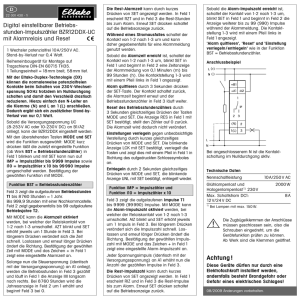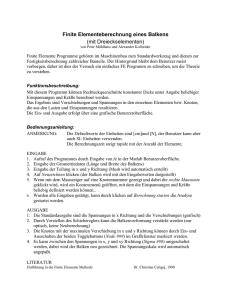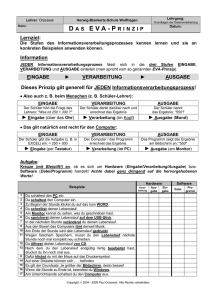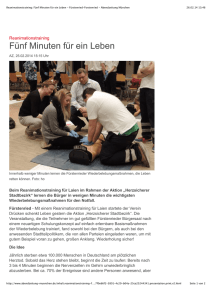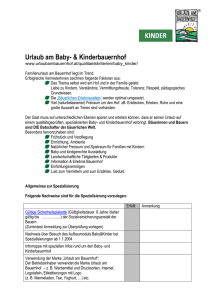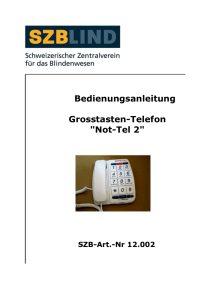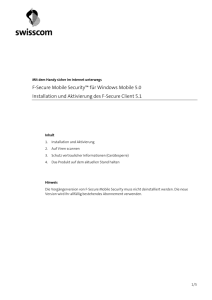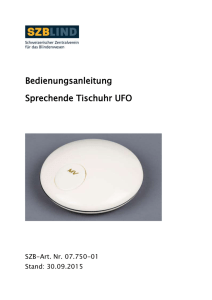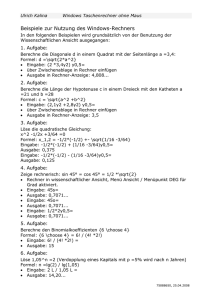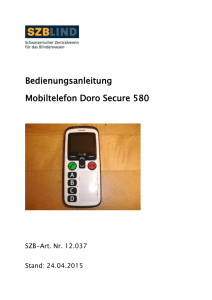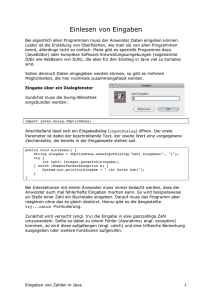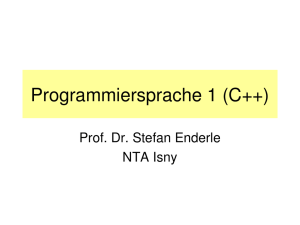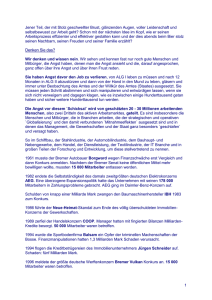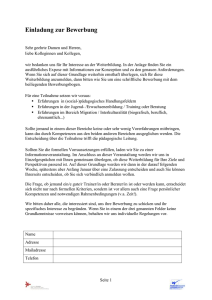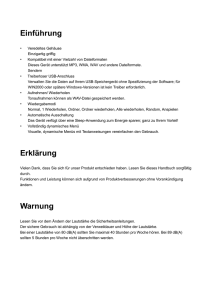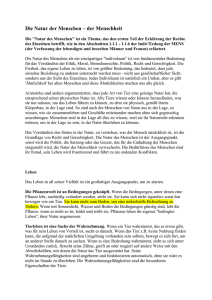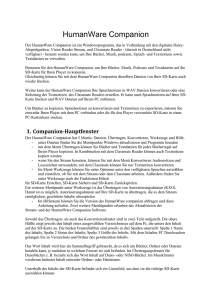Formatvorlage der Hilfsmittelbedienungsanleitungen
Werbung
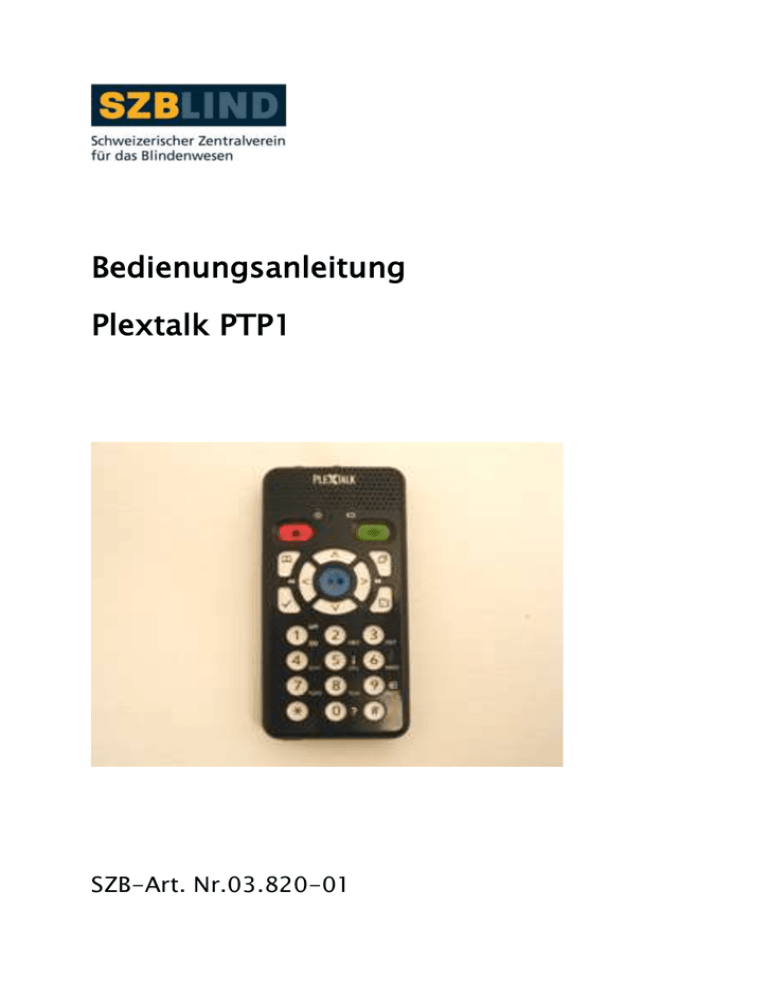
Bedienungsanleitung Plextalk PTP1 SZB-Art. Nr.03.820-01 Stand: 09.09.2015 Inhaltsverzeichnis Inhaltsverzeichnis ...................................................... 1 Abspielfunktionen für alle Formate ............................ 6 1.1. SD-Karten oder USB-Medien mehrfach anschliessen .................................................... 8 1.2. Abspielen starten und stoppen ........................ 8 1.3. Abspiellautstärke einstellen ............................. 9 1.4. Sprachausgabenlautstärke einstellen ............. 11 1.5. Abspielgeschwindigkeit einstellen ................. 12 1.6. Den Klang einstellen ...................................... 13 1.7. Das Navigationsmenü .................................... 15 1.8. Anordnung von Dateien und Ordnern im PLEXTALK ....................................................... 16 1.9. Ordner- und Titelnavigation .......................... 19 1.10. Informationen zu SD-Karte oder USB-Medium abrufen .......................................................... 21 1.11. Anfang oder Ende eines Eintrags anspringen . 23 1.12. Vor- oder Zurückspulen ................................. 24 1.13. Lesezeichen nutzen ....................................... 25 1.13.1. ......................................................................... Arten von Lesezeichen ...................................................................... 25 1.13.2. .................................................................................. Lesezeichen setzen ...................................................................... 26 1 1.13.3. ..................................................................... Lesezeichen anspringen ...................................................................... 30 1.13.4. ............................................................................... Lesezeichen löschen ...................................................................... 33 1.13.5. .........Ein- und Ausschalten von Sprachlesezeichen ...................................................................... 35 1.14. Die interne Hilfe ............................................. 36 1.14.6. ................................. Zugriff auf die eingebaute Hilfedatei ...................................................................... 37 1.14.7. ..........Informationen aus der Hilfedatei entnehmen ...................................................................... 37 2. Abspielen von DAISY-Titeln ........................... 38 2.1. Überschrift-, Seiten- und Titelinformationen abrufen .......................................................... 39 2.2. Überschriftsnavigation ................................... 42 2.3. Seitennavigation ............................................ 44 2.4. Gruppennavigation ........................................ 46 2.5. Frasennavigation ............................................ 47 2.6. Abspielmodus auswählen ............................... 48 3. Abspielen von Audiodateien oder Musik-CDs 50 3.1. Über Audiodateien ......................................... 51 3.2. Zur Abspielreihenfolge ................................... 52 3.3. Einschränkungen bei Audiodateien ................ 53 2 3.4. Datei- und Albuminformation abrufen ........... 54 3.5. Tracknavigation ............................................. 55 3.6. Albumnavigation ............................................ 57 3.7. Abspielmodus auswählen ............................... 59 4. Abspielen von Textdateien ............................. 60 4.1. Informationen zu Textdateien abrufen ........... 61 4.2. Unterschiede zwischen Nur-Text und HTMLDateien .......................................................... 62 4.3. Nach Prozentangaben navigieren ................... 63 4.4. Zu Absätzen, Sätzen, Wörtern oder Zeichen navigieren ...................................................... 64 4.5. Nach Ebenen navigieren (nur HTML-Dateien) . 64 4.6. Abspielmodus auswählen ............................... 65 5. Allgemeines zu Aufnahmen ........................... 67 5.1. Aufnahmehardware ........................................ 67 5.2. Aufnahmemedien ........................................... 69 5.3. Allgemeine Aufnahmetips .............................. 70 5.4. Aufnahmemodi und Klangqualität .................. 72 5.5. Technische Daten zu Aufnahmemodi und Klangqualität ................................................. 74 5.5.1. Einstellungen der Aufnahmemodi .................. 74 5.5.2. Einstellungen der voreingestellten Aufnahmemodi .............................................. 75 3 5.5.3. Einstellungen im modus Benutzerdefiniert ..... 77 5.5.4. Aufnahmezeiten je nach Klangqualität ........... 78 6. Aufnahme und Bearbeitung von DAISY-Titeln 80 6.1. Allgemeines zum Aufnehmen mit dem PLEXTALK ....................................................... 80 6.2. Aufnahmestatus ............................................. 81 6.3. Leere SD-Karte einlegen ................................ 82 6.4. Grundlegendes zur Aufnahmetechnik ............ 83 6.5. Sprachausgabe bei Aufnahmen stumm schalten ...................................................................... 85 6.6. Aufnahmequellen anschliessen und auswählen ...................................................................... 87 6.7. Aufnahmemodus und Klangqualität auswählen ...................................................................... 89 6.7.1. Einen voreingestellten Aufnahmemodus wählen ...................................................................... 90 6.7.2. Den Modus Benutzerdefiniert auswählen ....... 92 6.8. Titel für die Aufnahme wählen ....................... 94 6.9. Aussteuern der Aufnahme ............................. 96 6.10. Nutzen des Ebenenbildschirms ...................... 99 6.11. Aufnahmeüberwachung Ein- und Ausschalten .................................................................... 101 6.12. Aufnahmeinformationen abrufen ................. 102 4 6.13. Überschriftsmarkierungen während der Aufnahme bearbeiten................................... 103 6.14. Überschriftsmarkierungen nach der Aufnahme bearbeiten ................................................... 105 6.14.3. .......................... Überschrift nach der Aufnahme setzen .................................................................... 105 6.14.4. .................... Gesetzte Überschrift nach der Aufnahme löschen ........................................................ 106 6.15. Einen oder mehrere Abschnitte löschen ....... 107 6.16. Neuen Titel erstellen .................................... 109 6.17. Titel löschen ................................................ 110 6.18. DAISY-Buch erstellen ................................... 111 6.19. DAISY-Titel zum Bearbeiten vorbereiten ...... 113 7. Sprachnachrichten im PLEXTALK .................. 114 7.1. Informationen zu Sprachnachrichten abrufen114 7.2. Neue Sprachnachricht aufnehmen ................ 116 7.3. Sprachnachrichten abspielen........................ 117 7.4. Sprachnachrichten auf die SD-Karte kopieren .................................................................... 118 7.5. Sprachnachrichten löschen .......................... 118 8. Funktionen der Medienverwaltung ............... 120 8.1. Verfügbare Medien ...................................... 120 8.2. Allgemeines zum Kopieren .......................... 121 5 8.3. Sprachnachrichten kopieren ......................... 122 8.4. DAISY-Titel kopieren ................................... 123 8.4.1. Kopieren eines DAISY-Titels von der SD-Karte zum externen USB-Medium ......................... 123 8.4.2. DAISY-Titel vom externen USB-Medium auf die SD- Karte kopieren ...................................... 125 8.4.3. Kopierzeit bei DAISY-Medien ....................... 126 8.5. Audiodateien/Musik-CDs kopieren .............. 126 8.5.4. Audiodateien von einer SD-Karte auf ein externes USB-Medium kopieren ................... 127 8.5.5. Audiodateien/Musik-CDs auf eine SD-Karte kopieren ...................................................... 128 8.5.6. Kopierzeit bei Audiodateien/Musik-CDs ...... 130 8.6. Textdateien kopieren ................................... 130 8.6.7. Textdateien von einer SD-Karte auf ein externes USB- Medium kopieren ................................ 130 8.6.8. Textdateien von einem externen USB-Medium auf eine SD-Karte kopieren .......................... 132 8.7. SD-Karte löschen ......................................... 133 8.8. Externes USB-Medium löschen ..................... 134 1 Abspielfunktionen für alle Formate Alle in diesem Kapitel beschriebenen Funktionen stehen beim Abspielen von DAISY-Titeln, Audio- und 6 Textdateien zur Verfügung. Es ist wichtig, diese drei Begriffe für das Handbuch zu klären. Ein DAISY-Titel ist ein DAISY-Buch, das auf einer SD-Karte oder einem USB-Medium gespeichert ist. Sowohl SD-Karten als auch USB-Laufwerke können mehrere DAISY-Titel enthalten. Jeder DAISY-Titel muss aber in einem eigenen Ordner gespeichert werden. Die Audiodateien des DAISY- Titels können im Wave-, MP3- oder AMR-WB+format sein. DAISY-Titel können nur auf einer SD-Karte aufgenommen oder bearbeitet werden. Audiodateien, die nicht Teil eines DAISY-Titels sind, können als Einzeldateien oder in einem Ordner auf einer SD-Karte oder einem USBMedium gespeichert werden. Der PLEXTALK kann Audiodateien der folgenden Formate erkennen und abspielen: MP3, Wave und AMR-WB+. Audiodateien können mit dem PLEXTALK nicht bearbeitet werden. Textdateien sind Dateien im Nur-Text- oder HTML-Format. Sie können als Einzeldateien oder in einem Ordner auf einer SD-Karte oder einem USB-Medium gespeichert werden. Textdateien können mit dem PLEXTALK nicht bearbeitet werden. 7 Vielleicht möchten Sie die in diesem Kapitel beschriebenen Funktionen sofort ausprobieren. In diesem Fall führen Sie jetzt eine SD-Karte mit den entsprechenden Inhalten in den SD-Kartenschlitz ein, wie in Abschnitt 5.10. beschrieben. ACHTUNG: Der PLEXTALK ist nur mit SD- oder SDHC-Karten kompatibel. Das Einführen anderer Speichermedien, wie Speicherstifte oder MMC, führt zu Fehlfunktionen und sollte daher nicht geschehen. 1.1 SD-Karten oder USB-Medien mehrfach anschliessen Wenn Sie eine SD-Karte oder ein USB-Medium zum ersten Mal mit dem PLEXTALK verbinden, beginnt das Abspielen am Anfang des ersten Titels. Schliessen Sie dasselbe Medium später erneut an, spielt der PLEXTALK, unabhängig vom Dateiformat, von der Stelle ab, an der das letzte Mal gestoppt wurde. Diese Funktion ist besonders nützlich, wenn Sie SD-Karten oder USB-Medien häufig wechseln müssen, z. B., wenn Sie für Ihr Studium parallel in mehreren Büchern recherchieren müssen. 1.2 Abspielen starten und stoppen Folgendermassen können Sie abspielen oder stoppen: 8 Zur Erinnerung: Die Play/Stoptaste ist die blaue, runde Taste mit eingekerbter Oberfläche in der Mitte des Geräts, zwischen den 2 paar Funktionstasten. Um das Abspielen zu starten, drücken Sie Play/Stop. Der PLEXTALK wird von der Stelle an abspielen, an der beim letzten Mal unterbrochen wurde. Um das Abspielen zu stoppen, drücken Sie Play/Stop. Anmerkung: Ist ein Buch oder Album bis zum Ende gelaufen, wird automatisch gestoppt, sofern kein anderer Abspielmodus ausgewählt ist. Wenn Sie nach dem Abspielen eines Buchs oder Albums Play/Stop drücken, wird wieder vom Anfang an abgespielt. 1.3 Abspiellautstärke einstellen Zur Erinnerung: Der Lautstärkeregler ist der oberste Schieber am rechten Rand des PLEXTALK. Die Lautstärke kann auf einer Skala von 0 bis 25 in Einerschritten geregelt werden. 0 ist stumm und 25 die höchste Lautstärke. Zum Erhöhen der Abspiellautstärke drücken Sie den Lautstärkeregler entweder mehrmals nach oben, wobei die Lautstärke jedes Mal um 1 erhöht 9 wird, oder halten Sie ihn so lange nach oben gedrückt, bis die gewünschte Lautstärke erreicht ist. Zum Senken der Abspiellautstärke drücken Sie den Lautstärkeregler entweder mehrmals nach unten, wobei die Lautstärke jedes Mal um 1 gesenkt wird, oder halten Sie ihn so lange nach unten gedrückt, bis die gewünschte Lautstärke erreicht ist. Wenn der PLEXTALK gerade nichts abspielt, hören Sie bei jeder Veränderung der Lautstärke einen Piepton und die neue Lautstärke wird angesagt, z. B. "Lautstärke 16". Am oberen und unteren Ende der Skala ist der Piepton höher, in der Mitte der Skala, bei Lautstärke 13, ist er tiefer. Wenn Sie einen der Lautstärkeregler gedrückt halten, wird die Veränderung der Lautstärke durch mehrere aufeinanderfolgende Pieptöne angezeigt, bis die höchste oder niedrigste Lautstärke erreicht ist. Auch in diesem Fall ist der Piepton bei der höchsten und niedrigsten Einstellung höher und in der Mitte tiefer. Wenn der PLEXTALK eine Datei abspielt, wird jede Veränderung der Lautstärke durch einen Piepton angezeigt, aber die neue Lautstärke wird nicht gesprochen. Am oberen und unteren Ende der Skala 10 ist der Piepton höher, in der Mitte der Skala, bei Lautstärke 13, ist er tiefer. Wenn Sie einen der Lautstärkeregler gedrückt halten, wird die Veränderung der Lautstärke durch mehrere aufeinanderfolgende Pieptöne angezeigt, bis die höchste oder niedrigste Lautstärke erreicht ist. Auch in diesem Fall ist der Piepton bei der höchsten und niedrigsten Einstellung höher und in der Mitte tiefer. 1.4 Sprachausgabenlautstärke einstellen Der PLEXTALK verfügt zur Benutzerführung über eine interne Sprachausgabe. Ihre Lautstärke kann entweder mit der Abspiellautstärke oder unabhängig eingestellt werden. Wenn Sie Sprachausgaben- und Abspiellautstärke zusammen einstellen möchten, gehen Sie wie im vorherigen Abschnitt beschrieben vor. Die Sprachausgabenlautstärke wird dann lauter und leiser, je nachdem, wie Sie die Abspiellautstärke einstellen. Wenn Sie die Sprachausgabenlautstärke einzeln einstellen möchten, gehen Sie folgendermassen vor: Drücken Sie die Menütaste einmal, um in das Hauptmenü zu gelangen. • Gehen Sie mit der Nach-Links- oder Nach11 Rechts-Taste zu den Systemeinstellungen und wählen Sie diese durch Drücken der Eingabetaste aus. Gehen Sie mit der Nach-Links- oder Nach-RechtsTaste auf " "Sprachausgabenlautstärke einstellen” und drücken Eingabe. Gehen Sie mit der Nach-Links- oder Nach-RechtsTaste auf die gewünschte Lautstärkeeinstellung und wählen Sie diese durch Drücken der Eingabetaste aus. Nun spricht die Sprachausgabe in der neuen Lautstärke und das Menüsystem wird verlassen. 1.5 Abspielgeschwindigkeit einstellen Es gibt 11 verschiedene Geschwindigkeiten, von -2 bis +8, die in Einerschritten eingestellt werden können. Die Normalgeschwindigkeit liegt bei Position 0. -2 ist halbe Geschwindigkeit, +4 die doppelte Geschwindigkeit und +8 die dreifache Geschwindigkeit. Um die Abspielgeschwindigkeit zu erhöhen, drücken Sie die Taste 1 einmal und dann die Nach-Obentaste. Die Sprachausgabe sagt die ausgewählte Geschwindigkeit an, z. B. "Geschwindigkeit +2". Wird gerade eine Datei 12 abgespielt, stoppt das Abspielen so lange, bis Sie Ihre Einstellungen gemacht haben. Um die Abspielgeschwindigkeit zu senken, drücken Sie die Taste 1 einmal und dann die Nach-Unten-Taste. Die Sprachausgabe sagt die ausgewählte Geschwindigkeit an, z. B. "Geschwindigkeit -1". Wird gerade eine Datei abgespielt, stoppt das Abspielen so lange, bis Sie Ihre Einstellungen gemacht haben. Anmerkung: Bei jeder Veränderung erklingt ein Piepton. Ein höherer Ton zeigt die höchste oder niedrigste Einstellung an und ein tieferer Ton die Normalgeschwindigkeit. Anmerkung: Wenn Sie die Nach-Oben- oder NachUnten-Taste gedrückt halten, ändert sich die Geschwindigkeit schnell in die gewünschte Richtung. So müssen Sie die Taste nicht mehrmals drücken. 1.6 Den Klang einstellen Es gibt 13 mögliche Klangeinstellungen, von -6 bis +6, die in Einerschritten eingestellt werden können. Die Voreinstellung liegt in der Mitte und wird als Normalposition bezeichnet. Wenn Sie sich auf der Skala von ganz unten nach ganz oben bewegen, 13 ändert sich der Klang von eher bassig hin zu eher höhenlastig. Um mehr Höhen einzustellen, drücken Sie die Taste 1 zweimal und dann die Nach-Obentaste. Die Sprachausgabe sagt die ausgewählte Klangfarbe an, z. B. "Klang +5". Wird gerade eine Datei abgespielt, stoppt das Abspielen so lange, bis Sie Ihre Einstellungen gemacht haben. Um die Höhen zu senken, drücken Sie die Taste 1 zweimal und dann die Nach-Unten-Taste. Die Sprachausgabe sagt die ausgewählte Klangfarbe an, z. B. "Klang -3". Wird gerade eine Datei abgespielt, stoppt das Abspielen so lange, bis Sie Ihre Einstellungen gemacht haben. Anmerkung: Bei jeder Veränderung erklingt ein Piepton. Ein höherer Ton zeigt die höchste oder niedrigste Einstellung an und ein tieferer Ton die normale Tonhöhe. Anmerkung: Wenn Sie die Nach-Oben- oder NachUnten-Taste gedrückt halten, ändert sich die Klangfarbe schnell in die gewünschte Richtung. So müssen Sie die Taste nicht mehrmals drücken. 14 1.7 Das Navigationsmenü Eine der nützlichsten Eigenschaften des PLEXTALK ist die Möglichkeit einzustellen, wie Sie navigieren möchten. Dies geschieht über das Navigationsmenü, das Sie immer erreichen können, wenn Sie sich nicht bereits im Hauptmenüsystem befinden. Das Navigationsmenü nutzen Sie folgendermassen: Wenn Sie weder aufnehmen, noch sich im Hauptmenüsystem befinden, bewegen Sie sich mit der Nach-Oben- oder Nach- Unten-Taste. Die Optionen des Navigationsmenüs, die Ihnen in diesem Moment zur Verfügung stehen, werden angesagt. Welche Optionen zur Verfügung stehen, hängt von den genutzten Inhalten und der Datenstruktur ab. Können z. B. In einem DAISY-Titel keine Seitenzahlen angesprungen werden, erscheint diese Option auch nicht im Navigationsmenü. Besteht eine Audiodatei nur aus einem Album, wird die Option "Album" auch nicht angezeigt. Der PLEXTALK bietet Ihnen also nur die Navigationsoptionen an, die Ihnen auch tatsächlich zur Verfügung stehen. Haben Sie Ihre bevorzugte Navigationsmethode 15 gewählt, können Sie sich auf der gewählten Navigationsebene mit der Nach-Links- oder NachRechts-Taste vor und zurück bewegen. Wählen Sie z. B. Im eingebauten Benutzerhandbuch mit der Nach-Oben- oder Nach-Unten- Taste die Option “Ebene 1”, können Sie sich mit der Nach- Linksoder Nach-Rechts-Taste vor und zurück, zur nächsten Überschrift auf Ebene 1, bewegen. Anmerkung: Die Voreinstellung ist für DAISY-Titel "Ebene 1", für Audiodateien "Track" und für Textdateien "Absatz". Ausgewählte Navigationsebenen werden beim Abschalten nicht gespeichert. Anmerkung: Wenn Sie einmal nicht wissen, welche Navigationsoptionen Ihnen gerade zur Verfügung stehen, finden Sie es durch Drücken der Nach-Obenoder Nach-Unten-Taste sofort heraus. 1.8 Anordnung von Dateien und Ordnern im PLEXTALK Am Anfang dieses Kapitels haben Sie Grundsätzliches über die Dateiformate erfahren, die der PLEXTALK abspielen kann und ihre Speicherung auf SD-Karten oder USB-Medien. Werden diese einfachen Regeln eingehalten, funktioniert der PLEXTALK mit ganz 16 wenigen Einschränkungen zur Speicherung der Dateien, die Sie nutzen möchten. Greift der PLEXTALK auf SD-Karte oder USB-Medium zu, wird der Inhalt automatisch ausgewertet und die Einträge in "DAISY-Titel", "Audio-" und "Textdateien" eingeteilt, unabhängig von ihrem Speicherort auf dem Medium. Bewegen Sie sich dann durch die Titel, sind Sie bereits geordnet, unabhängig davon, wo auf dem Medium sie sich befinden. Haben Sie z. B. 3 Textdateien im Stammverzeichnis und 2 Weitere in einem Unterverzeichnis, zeigt der PLEXTALK sie als 5 Textdateien in 2 Ordnern an. Audiodateien sortiert der PLEXTALK genauso, ordnet sie aber zusätzlich in einem gemeinsamen Ordner an, was die Titelauswahl erleichtert. Sind also 10 Audiodateien im Wurzelverzeichnis, 5 Weitere in Ordner A und 5 Weitere in Ordner B, erkennt der PLEXTALK, dass sie sich in 3 Ordnern befinden, ordnet diese 3 Ordner aber noch einmal in einem Ordner "Audio" an, wenn Sie zwischen Titeln navigieren. DAISY-Titel sollten mit allen zugehörigen Dateien in einem Ordner abgespeichert sein. Der PLEXTALK überprüft nicht die Inhalte von Unterordnern eines Ordners, in dem ein DAISY-Buch gefunden wurde. Dass der PLEXTALK Medieninhalte automatisch überprüfen kann, ermöglicht eine besonders flexible Anordnung von 17 Informationen. Gleichzeitig können Sie schnell auf benötigte Informationen zugreifen. Anmerkung: Gibt es unterschiedliche Inhalte, wie DAISY-Titel, Audio- oder Textdateien, sortiert sie der PLEXTALK automatisch nach Dateitypen und -Namen. 1.9. SD-Karte oder USB-Medium auswählen Wenn Sie zwischen SD-Karte und USB-Medium wechseln möchten, oder umgekehrt, gehen Sie folgendermassen vor: Drücken Sie die Titeltaste so oft nacheinander, bis das gewünschte Medium angesagt wird. Der PLEXTALK bewegt sich durch die 3 möglichen Optionen, "SD-Karte", "USB" und "Sprachnachricht". Bei SD-Karte und USB-Medium wird jeweils der Eintrag angesagt, der zuletzt abgespielt wurde. Ist keine Karte eingelegt oder kein USB-Medium angeschlossen, sagt der PLEXTALK "Keine SDKarte" oder "Kein USB-Medium", und danach "Titel existiert nicht. Bitte wählen Sie ein anderes Medium". Möchten Sie den angesagten Eintrag abspielen, drücken Sie Eingabe. Ist eine SD-Karte bzw. Ein USB-Medium 18 angeschlossen, können Sie sich mit der NachLinks- oder Nach-Rechts-Taste durch deren verfügbare Inhalte bewegen. Stehen Sie auf dem Eintrag, den Sie abspielen möchten, drücken Sie Play/Stop und das Abspielen beginnt an der Stelle, an der die Datei zuletzt gestoppt wurde. 1.9 Ordner- und Titelnavigation Wenn sich verschiedene Einträge auf SD-Karte oder USB-Medium befinden, können Sie von dem Eintrag, den Sie gerade lesen, auf einen Anderen wechseln. Der neue Eintrag kann sich im selben Ordner oder woanders befinden. Wechseln Sie mit Hilfe der Titeltaste. Nach Ordnern navigieren Sie folgendermassen: Drücken Sie die Titeltaste so oft nacheinander, bis das gewünschte Medium angesagt wird. Mit der Nach-Obentaste wählen Sie Ordnernavigation aus. Der PLEXTALK sagt "Ordner auswählen". Mit der Nach-Links- oder Nach-Rechts-Taste bewegen Sie sich durch die verfügbaren Ordner. Während der Auswahl sagt die Sprachausgabe die 19 Ordnernummer an. Der Anfang des ersten Titels im Ordner wird dann abgespielt. Enthält der Ordner den gewünschten Titel, wechseln Sie mit der Nach-Unten-Taste zur Titelnavigation. Der PLEXTALK sagt "Titel auswählen". Mit der Nach-Links- oder Nach-Rechts-Taste bewegen Sie sich durch die Titel im Ordner. Der PLEXTALK sagt die Titelnummer an und spielt den Anfang des Titels ab, so dass Sie ihn erkennen können. Um den gewählten Titel abzuspielen, drücken Sie Play/Stop. Das Abspielen des Titels beginnt an der Stelle, an der zuletzt gestoppt wurde. Anmerkung: Alle Audiodateien werden in einem gemeinsamen Ordner namens "Audio" angeordnet. Diesen erreichen Sie, indem Sie Eingabe drücken, und dann "Album" oder "Track" aus dem Navigationsmenü wählen. Anmerkung: Der PLEXTALK wird auf Titelnavigation zurückgesetzt, wenn Sie zunächst die Titeltaste drücken. Nach Titeln navigieren Sie folgendermassen: 20 Drücken Sie die Titeltaste so oft nacheinander, bis das gewünschte Medium angesagt wird. Der PLEXTALK sollte bereits auf Titelnavigation eingestellt sein, was Sie mit der Nach-Oben- oder Nach-Unten-Taste überprüfen können. Mit der Nach-Links- oder Nach-Rechts-Taste bewegen Sie sich durch die verfügbaren Titel. Während der Auswahl wird das Medium angesagt, ob es sich um einen DAISY-Titel, eine Audio- oder Textdatei handelt und die Titelnummer. Dann wird der Anfang des Titels abgespielt, damit Sie ihn erkennen können. Um den gewählten Titel abzuspielen, drücken Sie Play/Stop. Das Abspielen des Titels beginnt an der Stelle, an der zuletzt gestoppt wurde. 1.10 Informationen zu SD-Karte oder USB- Medium abrufen Sicher möchten Sie manchmal den Status von SD-Karte oder USB- Medium überprüfen. Folgendermassen können Sie die verschiedenen Informationen abrufen: Befindet sich eine SD-Karte oder ein USB-Medium im Gerät, stellen Sie zunächst sicher, dass der 21 PLEXTALK auf das gewünschte Medium eingestellt ist, indem Sie die Titeltaste so oft drücken, bis es angesagt wird. Drücken Sie die Menütaste einmal, um in das Hauptmenü zu gelangen. Gehen Sie mit der Nach-Links- oder Nach-RechtsTaste zur Option "Medienmanagement" und wählen Sie sie mit Eingabe aus. Gehen Sie mit der Nach-Links- oder Nach-RechtsTaste zur Option "Medientitelinformation“ und wählen Sie sie mit Eingabe aus. Der PLEXTALK sagt nun Medientyp, belegten Speicherplatz, Gesamtgrösse, so wie Format und Grösse des aktuellen Eintrags an. Bei SD-Karten wird auch angesagt, ob die Karte schreibgeschützt ist oder nicht. Wenn Sie die gewünschten Informationen bekommen haben, verlassen Sie das Menüsystem mit Eingabe. Anmerkung: Je nach Status von SD-Karte oder USBMedium werden möglicherweise nicht alle Informationen angesagt. Haben Sie z. B. Eine fertige CD als externes USB-CD-Medium eingelegt, wird keine 22 Information zu freiem Speicherplatz gegeben, da er ja nicht zur Verfügung steht. Anmerkung: Auch wenn Sie auf diese Weise Informationen zum USB-Medium bekommen, können Sie mit dem PLEXTALK nichts darauf aufnehmen. 1.11 Anfang oder Ende eines Eintrags anspringen Es ist sehr hilfreich, direkt zum Anfang oder Ende des aktuellen Eintrags springen zu können. Zwar unterscheiden sich die Ansagen geringfügig, doch die Vorgehensweise ist grundsätzlich für alle Formate gleich. Zur Erinnerung: Die Gehe-Zu-Taste ist die obere linke der 4 Funktionstasten. Folgendermassen springen Sie zum Anfang eines Eintrags: Drücken Sie die Gehe-Zu-Taste zweimal. Die Sprachausgabe sagt, je nach Datentyp, "Gehe zu Überschrift". Danach wird angesagt, dass Sie nun durch Drücken der Eingabetaste zum Anfang springen können. Drücken Sie Eingabe, und die Abspielposition 23 springt zum Anfang des aktuellen Eintrags. Die Sprachausgabe sagt "Titelanfang" oder "Albumanfang". Nach einer kurzen Pause wird das Abspielen automatisch am Anfang gestartet. Folgendermassen springen Sie zum Ende eines Eintrags: Drücken Sie die Gehe-Zu-Taste zweimal. Die Sprachausgabe sagt "Gehe zu Überschrift". Danach wird angesagt, dass Sie nun mit der Taste 0 gefolgt von Eingabe zum Ende springen können. Drücken Sie die 0 gefolgt von Eingabe, und die Abspielposition springt zum Ende des aktuellen Eintrags. Die Sprachausgabe sagt "Titelende" oder "Albumende". 1.12 Vor- oder Zurückspulen Vor- und Zurückspulen können Sie mit der NachLinks- und der Nach-Rechts-Taste, die sich zu beiden Seiten der Eingabetaste befinden. Zum Zurückspulen halten Sie die Nach-LinksTaste gedrückt. Das Abspielen beginnt, wenn Sie die Taste loslassen. Zum Vorspulen halten Sie die Nach-Rechts-Taste 24 gedrückt. Das Abspielen beginnt, wenn Sie die Taste loslassen. Anmerkung: Wenn Sie die Nach-Rechts- oder NachLinks-Taste gedrückt halten, wird in folgenden Schritten vor- oder zurückgespult: 5 Sekunden, 10 Sekunden, 20 Sekunden, 30 Sekunden, 1 Minute, 5 Minuten, 10 Minuten, 20 Minuten, usw. Wird die Taste vor der Ansage, "10 Minuten", losgelassen, beginnt das Abspielen an der Stelle, an der die Taste losgelassen wird. Wird die Taste nach diesem Punkt losgelassen, wird weiter vor- oder zurückgespult, bis der Vorgang durch Drücken von Play/Stop beendet wird. Das Abspielen beginnt dann automatisch. 1.13 Lesezeichen nutzen Mit Lesezeichen können Sie sich noch flexibler durch DAISY-Titel, Audio- oder Textdateien bewegen. Im Folgenden erfahren Sie, welche Arten von Lesezeichen zur Verfügung stehen und wie sie gesetzt, angesprungen und gelöscht werden. 1.13.1 Arten von Lesezeichen Mit dem PLEXTALK können Sie 3 Arten von Lesezeichen folgendermassen nutzen: Nummerierte Lesezeichen – Sie können bis zu 10000 nummerierte Lesezeichen setzen. Jedem 25 Lesezeichen wird eine eigene Nummer zwischen 1 und 999999 zugewiesen. Wenn Sie versuchen, die 10000er-Grenze zu überschreiten, wird das älteste Lesezeichen automatisch gelöscht, bevor ein Neues erstellt wird. Sprachlesezeichen – Sind nummerierte Lesezeichen mit gesprochenen Anmerkungen. Hierfür wird Speicherplatz genutzt. Insgesamt stehen etwa 30 Minuten Aufnahmezeit zur Verfügung. Wenn Sie versuchen, diese Grenze zu überschreiten, wird das älteste Lesezeichen automatisch gelöscht, bevor ein Neues erstellt wird. Fortsetzungslesezeichen - Bei allen Titeln, Alben oder Textdateien wird die aktuelle Abspielposition gespeichert, so dass beim nächsten Abspielen des Titels, Albums oder der Textdatei wieder dort gestartet werden kann. Anmerkung: Der PLEXTALK kann sich Fortsetzungslesezeichen und weitere Informationen für bis zu 1000 Titel, Alben oder Textdateien merken. 1.13.2 Lesezeichen setzen In diesem Abschnitt erfahren Sie, wie Sie nummerierte und Sprachlesezeichen in Titel oder Alben einfügen. 26 Zur Erinnerung: Die Lesezeichentaste ist die linke untere der 4 Funktionstasten. Folgendermassen erhalten Sie Informationen über Lesezeichen im aktuellen Titel, unabhängig davon, ob gerade abgespielt wird: Drücken Sie die Taste 5 einmal, und der PLEXTALK sagt Verschiedenes an, u.a. Informationen über nummerierte und Sprachlesezeichen im aktuellen Titel. Drücken Sie die Taste 5 mehrmals nacheinander, um sich schnell durch die angesagten Informationen zu bewegen. Wenn Sie die gewünschten Informationen gehört haben, beenden Sie die Sprache mit Eingabe. Folgendermassen fügen Sie ein nummeriertes Lesezeichen ein, unabhängig davon, ob gerade abgespielt wird: Drücken Sie die Lesezeichentaste zweimal. Der PLEXTALK sagt "Lesezeichen setzen". Geben Sie auf dem Nummernblock die Nummer ein, die Sie dem Lesezeichen geben möchten. Bestätigen Sie mit Eingabe, oder löschen Sie die 27 Eingabe mit Abbrechen. Wenn Sie versuchen, eine bereits vorhandene Nummer zu vergeben, können Sie entweder das alte Lesezeichen überschreiben oder eine andere Nummer vergeben. Um das alte Lesezeichen zu überschreiben, drücken Sie Eingabe, oder vergeben Sie eine neue Nummer mit Abbrechen. Wenn Sie Ihrem Lesezeichen eine gültige Nummer zugewiesen haben, bestätigt der PLEXTALK, dass das Lesezeichen gesetzt wurde. Anmerkung: Der PLEXTALK lässt kein zweites Lesezeichen auf einer Position zu, auf der bereits eines gesetzt wurde. Folgendermassen fügen Sie ein Sprachlesezeichen ein, unabhängig davon, ob gerade abgespielt wird: Zur Erinnerung: Die Aufnahmetaste ist die rote, ovale Taste direkt unter dem Lautsprecher, links auf der Forderseite des PLEXTALK. Drücken Sie die Lesezeichentaste zweimal. Der PLEXTALK sagt "Lesezeichen setzen". Geben Sie auf dem Nummernblock die Nummer 28 ein, die Sie dem Sprachlesezeichen geben möchten. Bestätigen Sie, indem Sie die Aufnahmetaste einmal drücken, oder löschen Sie die Eingabe mit Abbrechen. Wenn Sie versuchen, eine bereits vorhandene Nummer zu vergeben, können Sie entweder das alte Lesezeichen überschreiben oder eine andere Nummer vergeben. Um das alte Lesezeichen zu überschreiben, drücken Sie Eingabe, oder vergeben Sie eine neue Nummer mit Abbrechen. Wenn Sie Ihrem Sprachlesezeichen eine gültige Nummer zugewiesen haben, sagt der PLEXTALK, dass Sie die Aufnahmetaste während der Aufnahme gedrückt halten müssen, und dass automatisch ausgesteuert wird. Halten Sie die Aufnahmetaste gedrückt und sprechen Sie Ihren Text. Wenn Sie fertig sind, lassen Sie die Taste los. Der PLEXTALK bestätigt, dass das Sprachlesezeichen gesetzt wurde. Anmerkung: Das eingebaute Mikrofon befindet sich unter dem Lautsprecher, oben auf der Vorderseite des PLEXTALK. 29 Anmerkung: Sie können einstellen, ob Sprachlesezeichen abgespielt werden sollen, wenn sie angesprungen werden oder wenn Titel oder Album abgespielt werden. Näheres dazu am Ende dieses Kapitels. Anmerkung: Fortsetzungslesezeichen setzt der PLEXTALK automatisch, wenn Sie ihn abschalten, oder Titel, Album oder Datei wechseln. Sie müssen gar nichts machen. 1.13.3 Lesezeichen anspringen In diesem Abschnitt erfahren Sie, wie die verschiedenen Lesezeichen angesprungen werden. Folgendermassen springen Sie ein nummeriertes Lesezeichen an, unabhängig davon, ob gerade abgespielt wird: Drücken Sie die Lesezeichentaste einmal. Der PLEXTALK sagt "Gehe zu Lesezeichen". Geben Sie auf dem Nummernblock die Nummer des Lesezeichens ein, das Sie anspringen möchten. Bestätigen Sie mit Eingabe, oder löschen Sie die Eingabe mit Abbrechen. 30 Wenn eine gültige Lesezeichennummer eingegeben wurde, springt der PLEXTALK das Lesezeichen an, und das Abspielen startet automatisch. Anmerkung: Der PLEXTALK spricht eine Fehlermeldung, wenn Sie versuchen, ein nicht existierendes nummeriertes Lesezeichen anzuspringen. Folgendermassen springen Sie ein Sprachlesezeichen an, unabhängig davon, ob gerade abgespielt wird: Drücken Sie die Lesezeichentaste einmal. Der PLEXTALK sagt "Gehe zu Lesezeichen". Geben Sie auf dem Nummernblock die Nummer des Sprachlesezeichens ein, das Sie anspringen möchten. Bestätigen Sie mit Eingabe, oder löschen Sie die Eingabe mit Abbrechen. Wenn eine gültige Lesezeichennummer eingegeben wurde, springt der PLEXTALK das Lesezeichen an, und das Abspielen startet automatisch. Je nachdem, welche Option Sie für das Abspielen von Sprachlesezeichen gewählt haben, wird Ihre 31 Aufnahme jetzt abgespielt oder nicht. Anmerkung: Der PLEXTALK spricht eine Fehlermeldung, wenn Sie versuchen, ein nicht existierendes Sprachlesezeichen anzuspringen. Wenn Sie einem Titel, Album oder einer Datei Lesezeichen hinzugefügt haben, erscheint auch ein Punkt “Lesezeichen” im Navigationsmenü. Folgendermassen können Sie zum Lesezeichen mit der nächsthöheren oder nächstniedrigeren Nummer springen: Gehen Sie im Navigationsmenü mit der NachOben- oder Nach-Unten-Taste zum Punkt Lesezeichen. Drücken Sie die Nach-Links-Taste, um zum Lesezeichen mit der nächstniedrigeren Nummer zu wechseln. Der PLEXTALK springt zum Lesezeichen und sagt die Nummer an. Das Abspielen startet automatisch. Wenn Sie auf dem Lesezeichen mit der niedrigsten Nummer stehen, springen Sie mit der Nach-Links-Taste auf das Lesezeichen mit der höchsten Nummer. Drücken Sie die Nach-Rechts-Taste, um zum Lesezeichen mit der nächsthöheren Nummer zu wechseln. Der PLEXTALK springt zum Lesezeichen 32 und sagt die Nummer an. Das Abspielen startet automatisch. Wenn Sie auf dem Lesezeichen mit der höchsten Nummer stehen, springen Sie mit der Nach-Rechts-Taste auf das Lesezeichen mit der niedrigsten Nummer. Anmerkung: Bei dieser Vorgehensweise bewegen Sie sich nach Nummern geordnet durch die Lesezeichen, nicht nach dem Zeitpunkt, zu dem sie im Titel, Album oder der Datei auftauchen. Angenommen Sie haben in einem Titel, Album oder einer Datei willkürlich Lesezeichennummern von 1 bis 10 vergeben und befinden sich nun auf Lesezeichen 5. Auf die oben beschriebene Weise können Sie nun Lesezeichen 4 oder 6 anspringen, unabhängig davon, wo sie sich befinden, auch wenn sich zwischen den Nummern 4 und 5 oder 5 und 6 noch andere Lesezeichen befinden. Anmerkung: Gibt es für einen Titel keine Lesezeichen, erscheint auch kein Punkt “Lesezeichen” im Navigationsmenü. 1.13.4 Lesezeichen löschen In diesem Abschnitt erfahren Sie, wie Sie einzelne oder alle Lesezeichen im aktuellen Titel löschen können. Das Löschen von nummerierten und 33 Sprachlesezeichen geschieht auf die gleiche Weise, und zwar wie folgt: Drücken Sie die Lesezeichentaste dreimal. Der PLEXTALK sagt "Lesezeichen entfernen". Geben Sie auf dem Nummernblock die Nummer des Lesezeichens ein, das Sie entfernen möchten. Bestätigen Sie mit Eingabe, oder löschen Sie die Eingabe mit Abbrechen. Nachdem Sie bestätigt haben, löscht der PLEXTALK das gewählte Lesezeichen aus dem aktuellen Titel oder Album und eine Bestätigung der Aktion wird gesprochen. Anmerkung: Beim Löschen eines Sprachlesezeichens wird die zugehörige Sprachnachricht aus dem internen Speicher gelöscht. Anmerkung: Wenn Sie eine ungültige Lesezeichennummer eingeben, spricht der PLEXTALK eine Fehlermeldung. Folgendermassen können Sie alle Lesezeichen aus dem aktuellen Titel, Album oder der Datei löschen: Zur Erinnerung: Die Menütaste ist die obere rechte der 4 Funktionstasten. 34 Gehen Sie mit der Menütaste ins Hauptmenü. Gehen Sie mit der Nach-Links- oder Nach-RechtsTaste auf “Lesezeichen” und wählen den Punkt mit Eingabe aus. Gehen Sie mit der Nach-Links- oder Nach-RechtsTaste auf "Alle Lesezeichen im aktuellen Titel löschen" und wählen den Punkt mit Eingabe aus. Der PLEXTALK bittet Sie, die Aktion zu bestätigen. Wenn Sie mit Eingabe bestätigen, sagt der PLEXTALK "Gelöscht". Wenn Sie nicht löschen möchten, drücken Sie abbrechen oder die Menütaste, um das Menüsystem zu verlassen. Anmerkung: Auf diese Weise löschen Sie nur Lesezeichen im aktuellen Titel, Album oder der Datei, nicht aber Lesezeichen in anderen Titeln oder Alben. 1.13.5 Ein- und Ausschalten von Sprachlesezeichen Bei Sprachlesezeichen haben Sie die Möglichkeit auszuwählen, ob Sie sie beim Abspielen des Titels hören möchten. Folgendermassen schalten Sie Sprachlesezeichen ein und aus: Gehen Sie mit der Menütaste ins Hauptmenü. 35 • Gehen Sie mit der Nach-Links- oder NachRechts-Taste auf “Lesezeichen” und drücken Sie Eingabe. Gehen Sie mit der Nach-Links- oder Nach-RechtsTaste auf "Abspieleinstellung für Sprachlesezeichen" und drücken Sie Eingabe. Wählen Sie mit der Nach-Links- oder NachRechts-Taste "Sprachlesezeichen an" oder "Sprachlesezeichen aus" und bestätigen Sie mit Eingabe. Anmerkung: Die Voreinstellung bei Auslieferung ist "Sprachlesezeichen an". 1.14 Die interne Hilfe Der PLEXTALK verfügt über eine eingebaute Hilfedatei, auf die Sie jederzeit zugreifen können. Da die Datei im internen Speicher abgelegt ist, ist sie leicht zugänglich und verbraucht keinen Speicherplatz auf anderen Medien. Zwar ist nicht das gesamte Benutzerhandbuch enthalten, aber immerhin die wichtigsten Kapitel, in denen Sie vielleicht nachschlagen möchten, während Sie Ihren PLEXTALK benutzen. Die Datei ist im DAISY 3 Nur-Text-Format und wird von der internen, synthetischen Sprachausgabe vorgelesen. 36 1.14.1 Zugriff auf die eingebaute Hilfedatei Folgendermassen können Sie auf die eingebaute Hilfedatei zugreifen: Drücken Sie die Taste 0 einmal. Der PLEXTALK öffnet die Hilfedatei an der Stelle, an der Sie sie bei der letzten Benutzung verlassen haben. Bewegen Sie sich in der Datei, wie in anderen DAISY NurText- Titeln. Weitere Informationen zum navigieren in DAISY- Titeln erhalten Sie im nächsten Kapitel. Folgendermassen können Sie die Hilfedatei verlassen: Drücken Sie entweder die Taste 0 einmal oder die Titeltaste, um ein anderes Medium auszuwählen. 1.14.2 Informationen aus der Hilfedatei entnehmen Folgendermassen können Sie viele Informationen aus der Hilfedatei abrufen, unabhängig davon, ob gerade abgespielt wird: Drücken Sie die Taste 5 einmal. Verschiedene Informationen werden angesagt. Details, s.u. Wenn Sie nicht alle Informationen hören, sondern 37 sich schnell zu bestimmten Einträgen bewegen möchten, drücken Sie die Taste 5 mehrmals nacheinander. Wenn Sie die gewünschte Information gehört haben, können Sie die Sprachausgabe mit Eingabe stoppen. In der Hilfedatei werden folgende Einträge gesprochen: Informationen zur Stromversorgung Stromquelle, Ladestand. Informationen zur Zeit – abgelaufene Zeit, verbleibende Zeit und Gesamtzeit. Informationen zu Seiten. Informationen zu Überschriften. Informationen zu Lesezeichen. Informationen zu Titeln - Art. Informationen zu Medien. Abspielmodus - Wiederholen oder Normal. 2 Abspielen von DAISY-Titeln In diesem Kapitel werden Funktionen behandelt, die Ihnen zusätzlich beim Abspielen von DAISY-Titeln zur 38 Verfügung stehen. Es wäre daher hilfreich, diese gleich an einem DAISY-Titel auszuprobieren. Das Benutzerhandbuch eignet sich gut, da es viele der in diesem Kapitel besprochenen DAISY-Funktionen enthält. ACHTUNG: Der PLEXTALK ist nur mit SD- oder SDHCKarten kompatibel. Das Einführen anderer Speichermedien, wie Speicherstifte oder MMC, führt zu Fehlfunktionen und sollte daher nicht geschehen. 2.1 Überschrift-, Seiten- und Titelinformationen abrufen Folgendermassen können Sie bei Nutzung einer SDKarte oder eines USB-Mediums Informationen zum aktuellen Titel abrufen, unabhängig davon, ob gerade abgespielt wird: Drücken Sie die Taste 5 einmal. Verschiedene Informationen werden angesagt. Details, s.u. Wenn Sie nicht alle Informationen hören, sondern sich schnell zu bestimmten Einträgen bewegen möchten, drücken Sie die Taste 5 mehrmals nacheinander. Wenn Sie die gewünschte Information gehört 39 haben, können Sie die Sprachausgabe mit Eingabe stoppen. In einem DAISY-Audiotitel werden folgende Einträge angesagt: Informationen zur Stromversorgung Stromquelle, Ladestand. Informationen zur Zeit – abgelaufene Zeit, verbleibende Zeit und Gesamtzeit. Informationen zu Seiten. Informationen zu Überschriften. Informationen zu Lesezeichen. Informationen zu Titeln. Zeitangaben - Aufnahmedatum. Informationen zum Medium. Abspielmodus - Wiederholen oder Normal. Während der Ansage werden jeweils der Anfang des aktuellen Titels und des aktuellen Abschnitts abgespielt, so dass Sie Titel und Position im Titel leichter erkennen. 40 Anmerkung: Wenn die Abspielposition am Anfang oder Ende des Titels ist, hören Sie nichts, da an diesen Stellen nichts aufgenommen wurde. In einem DAISY-Texttitel werden folgende Einträge angesagt: Informationen zur Stromversorgung Stromquelle, Ladestand. Informationen zu Seiten. Informationen zu Überschriften. Informationen zu Lesezeichen. Informationen zu Titeln. Zeitangaben - Aufnahmedatum. Informationen zum Medium. Abspielmodus - Wiederholen oder Normal. Anmerkung: Wenn der DAISY-Titel Titel- oder Spezialseiten enthält, wird ihre Anzahl mit den anderen Informationen zu Seiten genannt. Anmerkung: Der PLEXTALK unterstützt Titel, die mehrere Bände umfassen. Gibt es mehr als einen Band, wird der gerade verwendete Band, gefolgt von der Gesamtzahl Bände eines Werkes angesagt. 41 2.2 Überschriftsnavigation In DAISY-Titeln können Überschriften auf 2 Arten angesprungen werden. Sie können entweder direkt zu Überschriften gehen oder nacheinander die vorhandenen Überschriften anspringen. Zur Erinnerung: Überschriften sind Markierungen im DAISY-Titel, die Sie eventuell schnell erreichen möchten, z. B. Anfänge von Kapiteln, Abschnitten und Unterabschnitten. Die Überschriften des DAISY-Titels werden vom Titelanfang an fortlaufend nummeriert. Jeder Überschrift ist eine Navigationsebene zwischen 1 und 6 zugeordnet. Folgendermassen können Sie eine bestimmte Überschrift direkt anspringen: Drücken Sie die Gehe-Zu-Taste zweimal. Die Sprachausgabe sagt "Gehe zu Überschrift". Geben Sie auf dem Nummernblock die Nummer der gewünschten Überschrift ein. Bestätigen Sie mit Eingabe oder löschen Sie die Eingabe mit Abbrechen. Wenn Sie eine gültige Überschriftsnummer 42 eingegeben und mit Eingabe bestätigt haben, springt der PLEXTALK zur gewählten Überschrift und spielt automatisch von dort aus ab. Wenn Sie eine ungültige Überschriftsnummer eingegeben haben, wird eine Fehlermeldung gesprochen. Folgendermassen können Sie unter Nutzung der Überschriftsebenen die Überschriften nacheinander anspringen: Gehen Sie mit der Nach-Oben- oder Nach-UntenTaste auf die gewünschte Navigationsebene, z. B. Ebene 1, Ebene 2, usw. Mit der Nach-Links-Taste gehen Sie auf die letzte Überschrift der gewählten Ebene. Der PLEXTALK springt zur Überschrift und das Abspielen beginnt automatisch. Wenn es keine vorherige Überschrift gibt, springt der PLEXTALK an den Anfang und sagt "Titelanfang". Mit der Nach-Rechts-Taste gehen Sie auf die nächsteÜberschrift der gewählten Ebene. Der PLEXTALK springt zur Überschrift und das Abspielen beginnt automatisch. Wenn es keine nächste Überschrift gibt, springt der PLEXTALK an das Ende und sagt "Titelende". 43 Anmerkung: Wenn Sie sich auf diese Weise durch die Überschriften bewegen, zeigt der PLEXTALK alle Überschriften auf der gewählten oder auf höheren Ebenen an. Bewegen Sie sich z. B. Auf Ebene 3, werden beim Vor- oder Zurückbewegen alle Überschriften auf Ebene 1, 2 und 3 gefunden. Haben Sie dagegen Ebene 1 gewählt, werden auch nur Überschriften der Ebene 1 gefunden. 2.3 Seitennavigation Die Seitennavigation ist der Überschriftsnavigation sehr ähnlich. Sie können entweder bestimmte Seitenzahlen direkt anspringen oder sich nacheinander durch die vorhandenen Seiten bewegen. Im PLEXTALK werden die Seiten vom Titelanfang an fortlaufend nummeriert. Folgendermassen springen Sie eine bestimmte Seite direkt an: Drücken Sie die Gehe-Zu-Taste einmal. Geben Sie auf dem Nummernblock die gewünschte Seitenzahl ein. Bestätigen Sie mit Eingabe oder löschen Sie die Eingabe mit Abbrechen. Wenn Sie eine gültige Seitenzahl eingegeben und 44 mit Eingabe bestätigt haben, springt der PLEXTALK zur gewählten Seite und spielt automatisch von dort aus ab. Wenn Sie eine ungültige Seitenzahl eingegeben haben, wird eine Fehlermeldung gesprochen. Folgendermassen können Sie sich durch die vorhandenen Seiten bewegen: Gehen Sie mit der Nach-Oben- oder Nach-UntenTaste im Navigationsmenü auf "Seite". Mit der Nach-Links-Taste gehen Sie auf die vorherige Seite. Der PLEXTALK springt zur Seitenmarkierung und das Abspielen beginnt automatisch. Wenn es keine vorherige Seite gibt, springt der PLEXTALK an den Anfang und sagt "Titelanfang". Mit der Nach-Rechts-Taste gehen Sie auf die nächste Seite. Der PLEXTALK springt zur Seitenmarkierung und das Abspielen beginnt automatisch. Wenn es keine nächste Seite gibt, springt der PLEXTALK an das Ende und sagt "Titelende". Anmerkung: Gibt es in einem Titel keine Seitenmarkierungen, wird im Navigationsmenü keine Option "Seite" angezeigt. 45 Anmerkung: Es gibt folgende 3 Seitenarten: Normal-, Titel- und Spezialseiten. Titelseiten stehen am Anfang des Buches und haben noch keine Seitenzahlen. Spezialseiten sind keine Titelseiten, werden aber auch nicht bei der fortlaufenden Nummerierung einbezogen. Titel- oder Spezialseiten können nicht direkt mit der Gehe-Zu-Taste angesprungen werden. Sie können nur mit der Nach- Links- oder NachRechts-Taste angesprungen werden, wenn im Navigationsmenü "Seite" ausgewählt ist. 2.4 Gruppennavigation Zur Erinnerung: Im PLEXTALK ist eine Gruppe eine Navigationsmöglichkeit, die der Ersteller wichtigen Stellen im DAISY- Titel zuweisen kann. Sie sind unabhängig von anderen Navigationsmöglichkeiten wie Überschriften oder Seiten. Gruppen können nur fortlaufend angesprungen werden. Der PLEXTALK springt alle Überschriften und Gruppen nacheinander an. Folgendermassen können Sie sich vor- oder rückwärts von Gruppe zu Gruppe bewegen: Gehen Sie im Navigationsmenü mit der NachOben- oder Nach-Unten-Taste auf "Gruppe". Mit der Nach-Links-Taste gehen Sie zur 46 vorherigen Gruppe. Der PLEXTALK springt zur letzten Gruppenmarkierung und das Abspielen beginnt automatisch. Wenn es keine vorherige Gruppe gibt, springt der PLEXTALK an den Anfang und sagt "Titelanfang". Mit der Nach-Rechts-Taste springen Sie zur nächsten Gruppe. Der PLEXTALK springt zur nächsten Gruppenmarkierung und das Abspielen beginnt automatisch. Wenn es keine nächste Gruppe gibt, springt der PLEXTALK an das Ende und sagt "Titelende". Anmerkung: Gibt es in einem Titel keine Gruppenmarkierungen, wird im Navigationsmenü keine Option "Gruppe" angezeigt. 2.5 Frasennavigation Zur Erinnerung: Frasen sind DAISYNavigationselemente, die während der Aufnahme automatisch erstellt werden. Eine Frase ist die Aufnahme zwischen zwei Sprechpausen. Um eine Frase zurückzuspringen, drücken Sie die Nach-Oben- oder Nach-Unten-Taste, und wählen im Navigationsmenü "Frase" aus. Drücken Sie dann die Nach-Links-Taste einmal. Der PLEXTALK springt zum Anfang der letzten Frase und das 47 Abspielen beginnt automatisch. Wenn es keine vorherige Frase gibt, springt der PLEXTALK an den Anfang und sagt "Titelanfang". Um eine Frase weiterzuspringen, drücken Sie die Nach-Oben- oder Nach-Unten-Taste, und wählen im Navigationsmenü "Frase" aus. Drücken Sie dann die Nach-Rechts-Taste einmal. Der PLEXTALK springt zum Anfang der nächsten Frase und das Abspielen beginnt automatisch. Wenn es keine Nächste Frase gibt, springt der PLEXTALK an den Anfang und sagt "Titelanfang". Anmerkung: Die Frasennavigation funktioniert nur bei DAISY-Titeln. Anmerkung: Wenn Sie eine Frase länger abspielen, müssen Sie eventuell die Nach-Links-Taste zweimal schnell hintereinander drücken, um zur letzten Frase zu springen, sonst springt der PLEXTALK eventuell nur zum Anfang der aktuellen Frase. 2.6 Abspielmodus auswählen Bei DAISY-Titeln kann zwischen 2 Abspielmodi gewählt werden. Folgende Möglichkeiten stehen zur Verfügung: Standardabspielen – ist bei Auslieferung 48 voreingestellt. Der Titel wird bis zum Ende abgespielt, und danach wird gestoppt. Dann sagt der PLEXTALK "Titelende". Drücken Sie nun Play/Stop, wird wieder vom Anfang an abgespielt. Titel wiederholen – wiederholt den aktuellen Titel fortlaufend, bis gestoppt wird. Folgendermassen können Sie einen Abspielmodus auswählen: Drücken Sie die Menütaste einmal, um in das Hauptmenü zu gelangen. Gehen Sie mit der Nach-Links- oder Nach-RechtsTaste auf "Abspielmodus" und bestätigen die Auswahl mit Eingabe. Der ausgewählte Abspielmodus wird angesagt. Gehen Sie mit der Nach-Links- oder Nach-RechtsTaste auf den gewünschten Abspielmodus und wählen ihn mit Eingabe aus. Nach der Auswahl wird das Menüsystem automatisch verlassen. Anmerkung: Der ausgewählte Abspielmodus bleibt so lange aktuell, bis Sie ihn wieder ändern, auch wenn das Gerät aus- und wieder eingeschaltet wird. 49 3 Abspielen von Audiodateien oder MusikCDs In diesem Kapitel werden spezifische Funktionen für das Abspielen von Audiodateien oder Musik-CDs behandelt. Sie haben sehr viel mit den Einstellmöglichkeiten bei DAISY-Titeln gemeinsam, so dass Sie sie schnell lernen können. Legen Sie eine SDKarte ein, oder schliessen Sie ein USB-Medium mit Audiodateien im korrekten Audioformat, oder ein externes USB-CD/DVD-Laufwerk mit Musik- CDs an, so dass Sie die Funktionen gleich ausprobieren können. Zur Erinnerung: In diesem Handbuch sind “Audiodateien” mit einem PC oder IC-Recorder erstellte Dateien. Wie oben erwähnt, kann der PLEXTALK Audiodateien der folgenden Formate erkennen und abspielen: Wave, MP3 oder AMR-WB+. ACHTUNG: Der PLEXTALK ist nur mit SD- oder SDHCKarten kompatibel. Das Einführen anderer Speichermedien, wie Speicherstifte oder MMC, führt zu Fehlfunktionen und sollte daher nicht geschehen. ACHTUNG: Der PLEXTALK kann Musik-CDs, die nicht mit dem CD Digital Audio (CD-DA) Standard kompatibel sind, eventuell nicht abspielen. Manche 50 kopiergeschützte Musik-CDs sind nicht mit CDDA kompatibel, was ihre Abspielbarkeit beeinflussen kann, auch auf einem CD-ROM-basierten Player wie dem PLEXTALK. Anmerkung: Mit dem PLEXTALK können keine Audiodateien auf SD-Karten oder USB-Medien aufgenommen oder bearbeitet werden. 3.1 Über Audiodateien In diesem Abschnitt erhalten Sie technische Informationen zu den Audiodateiformaten, die Sie auf dem PLEXTALK abspielen können. Folgende Dateitypen stehen zur Verfügung: MP3-Dateien - MP3 (Abkürzung für MPEG1/2 Audio Layer 3) ist ein Standard für das Komprimieren von Audiodateien. Kompressionsraten von 1/10 oder sogar 1/12 sind in MusikCD- Qualität möglich. Der PLEXTALK unterstützt folgende Bitraten: MPEG1 Layer 3 von 32kbps bis 320kbps und MPEG2 Layer 3 von 8kbps bis 160kbps. Ausserdem VBR (Variable Bitrate). Anmerkung: Bei VBR ist die Ansage der abgelaufenen und verbleibenden Zeit ungenau, sollte also nur als Schätzung betrachtet werden. 51 Anmerkung: Der PLEXTALK unterstützt kein MPEG2.5 Audio Layer 3-Dateiformat. Wavedateien - Wave ist das Standardaudioformat von Microsoft. Der PLEXTALK unterstützt nur Wavedateien im PCM-Format (Pulse Code Modulation). AMR-WB+ - Ein Standard zur Komprimierung von Audiodaten. Der PLEXTALK unterstützt alle Bitraten dieses Audiostandards. Anmerkung: Weitere Informationen zu diesem Format finden Sie auf http://www.voiceage.com/. 3.2 Zur Abspielreihenfolge In diesem Abschnitt erfahren Sie, in welcher Reihenfolge Dateien und Ordner abgespielt werden. Abspielen von Dateien – Der PLEXTALK spielt die Dateien nach Dateinamen geordnet ab, wobei Zahlen Vorrang vor Buchstaben haben. Heisst z. B. Eine Datei "123ABC" und eine Andere "ABC", wird Datei "123ABC" vor Datei "ABC" abgespielt. Abspielen von Ordnern – Befindet sich auf SDKarte oder USB-Medium mehr als ein Ordner, werden die Audiodateien nach Ordnernamen geordnet abgespielt. Beispiel: Im Stammverzeichnis sind Ordner 1, Ordner 4 und 52 Datei A. In Ordner 1 sind Ordner 2, Ordner 3 und Datei B. In Ordner 2 sind Datei E und Datei F. In Ordner 3 sind Datei G und Datei H. In Ordner 4 sind Datei C und Datei D. In diesem Beispiel werden die Dateien in folgender Reihenfolge abgespielt: A, B, E, F, G, H, C. D. 3.3 Einschränkungen bei Audiodateien Beim Erstellen von Audiodateien auf SD-Karten oder USB-Medien, die Sie auf dem PLEXTALK abspielen möchten, müssen Sie folgende Einschränkungen beachten: Einschränkungen bei der Anzahl von Dateien und Ordnern: Die maximale Anzahl Dateien, die in einem Ordner gespeichert werden können, ist 1024. Weitere Dateien werden nicht erkannt. Die maximale Anzahl Ordner ist 1024, das Stammverzeichnis eingeschlossen. Darüber hinaus werden keine Ordner erkannt. Der PLEXTALK behandelt Dateiordner als Alben und erkennt bis zu 6 Hierarchieebenen. Enthält ein Ordner ein DAISY-Buch, durchsucht der PLEXTALK seinen Inhalt nicht. 53 Anmerkung: Bei einer grossen Anzahl Ordner braucht der PLEXTALK eventuell länger zum Lesen der SDKarte oder des USB- Mediums. 3.4 Datei- und Albuminformation abrufen Folgendermassen können Sie bei Nutzung einer SDKarte oder eines USB-Mediums Informationen zur aktuellen Datei und dem aktuellen Album abrufen, unabhängig davon, ob gerade abgespielt wird: Drücken Sie die Taste 5 einmal. Verschiedene Informationen werden angesagt. Details, s.u. Wenn Sie nicht alle Informationen hören, sondern sich schnell zu bestimmten Einträgen bewegen möchten, drücken Sie die Taste 5 mehrmals nacheinander. Wenn Sie die gewünschte Information gehört haben, können Sie die Sprachausgabe mit Eingabe stoppen. Bei Audiodateien werden folgende Einträge angesagt: Informationen zur Stromversorgung Stromquelle, Ladestand. Informationen zur Zeit – abgelaufene Zeit, 54 verbleibende Zeit und Gesamtzeit. Informationen zu Tracks. Informationen zu Alben. Informationen zu Lesezeichen. Informationen zu Titeln. Informationen zum Medium. Abspielmodus - Wiederholen oder Normal. 3.5 Tracknavigation Zu Tracks bewegen Sie sich ähnlich wie zu Überschriften oder Seiten. Sie können entweder einen bestimmten Track direkt anspringen oder sich nacheinander durch die vorhandenen Tracks bewegen. Die Tracks werden vom Albumanfang an fortlaufend nummeriert. Folgendermassen können Sie einen bestimmten Track direkt anspringen: Drücken Sie die Gehe-Zu-Taste einmal. Die Sprachausgabe sagt "Gehe zu Track". Geben Sie auf dem Nummernblock die Nummer des gewünschten Tracks ein. Bestätigen Sie mit Eingabe oder löschen Sie die 55 Eingabe mit Abbrechen. Wenn Sie eine gültige Tracknummer eingegeben und mit Eingabe bestätigt haben, springt der PLEXTALK zum gewählten Track und spielt automatisch von dort aus ab. Wenn Sie eine ungültige Tracknummer eingegeben haben, wird eine Fehlermeldung gesprochen. Folgendermassen können Sie sich nacheinander durch die vorhandenen Tracks bewegen: Gehen Sie mit der Nach-Oben- oder Nach-UntenTaste im Navigationsmenü auf "Track". Mit der Nach-Links-Taste gehen Sie zum vorherigen Track. Der PLEXTALK springt zum vorherigen Track und das Abspielen beginnt automatisch. Wenn es keinen vorherigen Track gibt, springt der PLEXTALK an den Anfang und sagt "Albumanfang". Mit der Nach-Rechts-Taste gehen Sie zum nächsten Track. Der PLEXTALK springt zum nächsten Track und das Abspielen beginnt automatisch. Wenn es keinen nächsten Track gibt, springt der PLEXTALK an das Ende und sagt "Albumende". 56 Anmerkung: Wird ein Track mehr als 3 Sekunden lang abgespielt, während Sie sich Track für Track rückwärts bewegen, springen Sie beim nächsten Zurückgehen an den Anfang des aktuellen Tracks. Bewegen Sie sich innerhalb von 3 Sekunden noch einmal rückwärts, springen Sie zum vorherigen Track. Anmerkung: Die oben beschriebene Navigationsweise hängt von der Anzahl der Alben und dem gewählten Abspielmodus ab. Sie befinden sich, z. B., im Standardmodus und haben mehr als ein Album. Haben Sie den letzten Track des aktuellen Albums erreicht und springen einen Track vorwärts, springt der PLEXTALK zum ersten Track des nächsten Albums, und sagt nicht "Albumende". 3.6 Albumnavigation Zu Alben bewegen Sie sich sehr ähnlich wie zu Tracks. Sie können entweder ein bestimmtes Album direkt anspringen oder sich nacheinander durch die vorhandenen Alben bewegen. Folgendermassen können Sie ein bestimmtes Album direkt anspringen: Drücken Sie die Gehe-Zu-Taste zweimal. Die Sprachausgabe sagt "Gehe zu Album". 57 Geben Sie auf dem Nummernblock die Nummer des gewünschten Albums ein. Bestätigen Sie mit Eingabe oder löschen Sie die Eingabe mit Abbrechen. Wenn Sie eine gültige Albumnummer eingegeben und mit Eingabe bestätigt haben, springt der PLEXTALK zum gewählten Album und spielt automatisch von dort aus ab. Wenn Sie eine ungültige Albumnummer eingegeben haben, wird eine Fehlermeldung gesprochen. Folgendermassen können Sie sich nacheinander durch die vorhandenen Alben bewegen: Gehen Sie mit der Nach-Oben- oder Nach-UntenTaste im Navigationsmenü auf "Album". Mit der Nach-Links-Taste gehen Sie zum vorherigen Album. Der PLEXTALK springt zum vorherigen Album, sagt dessen Nummer an und das Abspielen beginnt automatisch. Mit der Nach-Rechts-Taste gehen Sie zum nächsten Album. Der PLEXTALK springt zum nächsten Album, sagt dessen Nummer an und das Abspielen beginnt automatisch. 58 3.7 Abspielmodus auswählen Wie bei DAISY-Titeln können Sie auch bei Audiodateien zwischen verschiedenen Abspielmodi wählen. Folgende Möglichkeiten stehen zur Verfügung: Standardabspielen – ist bei Auslieferung voreingestellt. Das aktuelle Album wird bis zum Ende abgespielt, danach gestoppt. Der PLEXTALK sagt "Albumende". Drücken Sie nun Play/Stop, so wird das Album wieder von Anfang an abgespielt. Track wiederholen – der aktuelle Track wird wiederholt, bis das Abspielen gestoppt wird. Album wiederholen – das aktuelle Album wird wiederholt, bis das Abspielen gestoppt wird. Alle Alben wiederholen - alle Alben werden nacheinander abgespielt und wiederholt, bis das Abspielen gestoppt wird. Zufallswiedergabe – die Dateien aller Alben werden in Zufallsreihenfolge abgespielt, bis das Abspielen gestoppt wird. Folgendermassen können Sie einen Abspielmodus auswählen: 59 Drücken Sie die Menütaste einmal, um in das Hauptmenü zu gelangen. Gehen Sie mit der Nach-Links- oder Nach-RechtsTaste auf "Abspielmodus" und bestätigen die Auswahl mit Eingabe. Der ausgewählte Abspielmodus wird angesagt. Gehen Sie mit der Nach-Links- oder Nach-RechtsTaste auf den gewünschten Abspielmodus und wählen ihn mit Eingabe aus. Nach der Auswahl wird das Menüsystem automatisch verlassen. Anmerkung: Der ausgewählte Abspielmodus bleibt so lange für Audiodateien als Standard voreingestellt, bis Sie ihn wieder ändern, auch wenn das Gerät aus- und wieder eingeschaltet wird. 4 Abspielen von Textdateien Zur Erinnerung: In diesem Handbuch sind Textdateien entweder Nur-Text- oder HTML-Dateien. Audioaufnahmen werden nicht als Textdateien erkannt. Der PLEXTALK nutzt automatisch die eingebaute Sprachausgabe, wenn Textdateien aufgerufen werden. Das Abspielen von Textdateien im PLEXTALK ist dem Abspielen von DAISY-Titeln sehr 60 ähnlich, doch dieses Kapitel geht auf einige wichtige Unterschiede ein. 4.1 Informationen zu Textdateien abrufen Folgendermassen können Sie bei Nutzung einer SDKarte oder eines USB-Mediums Informationen zur aktuellen Textdatei abrufen, unabhängig davon, ob gerade abgespielt wird: Drücken Sie die Taste 5 einmal. Verschiedene Informationen werden angesagt. Details, s.u. Wenn Sie nicht alle Informationen hören, sondern sich schnell zu bestimmten Einträgen bewegen möchten, drücken Sie die Taste 5 mehrmals nacheinander. Wenn Sie die gewünschte Information gehört haben, können Sie die Sprachausgabe mit Eingabe stoppen. In einer Textdatei werden folgende Einträge angesagt: Informationen zur Stromversorgung Stromquelle, Ladestand. Aktuelle Position – als Prozentangabe. Informationen zu Lesezeichen. 61 Informationen zu Titeln. Zeitangaben - Aufnahmedatum. Informationen zum Medium. Abspielmodus - Wiederholen oder Normal. 4.2 Unterschiede zwischen Nur-Text und HTML-Dateien Zwar werden in diesem Handbuch sowohl Nur-Textals auch HTML- Dateien als Textdateien bezeichnet, doch sollten Sie folgende Unterschiede zwischen den beiden Dateitypen beachten, da sie Ihre Navigationsmöglichkeiten beeinflussen. Nur-Text-Dateien haben nur die Struktur ihrer eigenen Absätze, Sätze, Wörter und Zeichen. Es gibt keine weiteren Strukturelemente, wie z. B. Überschriften. HTML-Dateien verfügen über Absatz-, Satz-, Wortund Zeichennavigation, können aber auch Informationen zur Überschriftsebene enthalten, wenn diese im Original-HTML- Dokument vorhanden sind. Wenn es Überschriften gibt, bieten sie Ihnen eine zusätzliche Navigationsmöglichkeit. 62 Anmerkung: Wenn die HTML-Datei Überschriften verschiedener Ebenen enthält, wird Ihnen nur eine Überschriftsebene zur Navigation angeboten. Mit anderen Worten: alle Überschriften einer HTML-Datei werden wie Ebene-1-Überschriften behandelt. 4.3 Nach Prozentangaben navigieren In Textdateien können Sie sich nicht direct zu Überschriften, Seiten oder Gruppen bewegen. Diese Optionen stehen daher auch nicht zur Verfügung, wenn Sie die Gehe-Zu-Taste drücken. Es ist jedoch möglich, mit dem PLEXTALK zu einem Prozentwert der abgelaufenen Datei zu springen. Folgendermassen können Sie nach Prozentangaben navigieren: Drücken Sie die Gehe-Zu-Taste einmal. Geben Sie einen Wert zwischen 0 und 100% ein und bestätigen mit Eingabe. Die Abspielposition springt auf die eingegebene Position in der Datei. Wenn Sie versehentlich einen Wert über 100% eingeben, springt der PLEXTALK ans Ende der Textdatei. 63 4.4 Zu Absätzen, Sätzen, Wörtern oder Zeichen navigieren Wie oben erwähnt, haben Sie in Textdateien immer die 4 Navigationsoptionen "Absatz", "Satz", "Wort" und "Zeichen". Diese Optionen erscheinen automatisch im Navigationsmenü, wenn Sie eine Textdatei aufrufen. Folgendermassen können Sie nach einer dieser Optionen navigieren: Wählen Sie mit der Nach-Oben- oder NachUnten-Taste die gewünschte Navigationsform aus, d.h.Absatz, Satz, Wort oder Zeichen. Mit der Nach-Links-Taste bewegen Sie sich in der Datei um die gewählte Einheit zurück. Wenn Sie den Dateianfang erreichen, sagt der PLEXTALK "Titelanfang". Mit der Nach-Rechts-Taste bewegen Sie sich in der Datei um die gewählte Einheit vorwärts. Wenn Sie das Dateiende erreichen, sagt der PLEXTALK "Titelende". 4.5 Nach Ebenen navigieren (nur HTML- Dateien) Wenn HTML-Dateien mit Überschriften versehen sind, haben Sie eine weitere Option im Navigationsmenü, 64 die "Ebene" heisst. Anders als beim Navigieren in DAISY-Titeln gibt es hier nur einen Eintrag im Navigationsmenü für alle Überschriftsebenen. Enthält also eine HTML-Datei Überschriften der Ebenen 1, 2 und 3, gibt es im Navigationsmenü trotzdem nur eine Option "Ebene". Sie können sich nicht auf einer bestimmten Ebene bewegen. Folgendermassen können Sie nach Ebenen navigieren: Gehen Sie mit der Nach-Oben- oder Nach-UntenTaste im Navigationsmenü auf "Ebene". Mit der Nach-Links-Taste springen Sie zur vorherigenÜberschrift. Wenn Sie den Dateianfang erreichen, sagt der PLEXTALK "Titelanfang". Mit der Nach-Rechts-Taste springen Sie zur nächstenÜberschrift. Wenn Sie das Dateiende erreichen, sagt der PLEXTALK "Titelende". 4.6 Abspielmodus auswählen Wie bei DAISY-Titeln und Audiodateien können Sie auch für Textdateien einen Abspielmodus auswählen. Folgende Optionen stehen zur Verfügung: Standardabspielen – ist bei Auslieferung voreingestellt. Der Titel wird bis zum Ende 65 abgespielt, und danach wird gestoppt. Dann sagt der PLEXTALK "Titelende". Drücken Sie nun Play/Stop, wird wieder vom Anfang an abgespielt. Titel wiederholen – wiederholt den aktuellen Titel fortlaufend, bis gestoppt wird. Folgendermassen können Sie einen Abspielmodus auswählen: Drücken Sie die Menütaste einmal, um in das Hauptmenü zu gelangen. Gehen Sie mit der Nach-Links- oder Nach-RechtsTaste auf "Abspielmodus" und bestätigen die Auswahl mit Eingabe. Der ausgewählte Abspielmodus wird angesagt. Gehen Sie mit der Nach-Links- oder Nach-RechtsTaste auf den gewünschten Abspielmodus und wählen ihn mit Eingabe aus. Nach der Auswahl wird das Menüsystem automatisch verlassen. Anmerkung: Der ausgewählte Abspielmodus bleibt so lange als Standard voreingestellt, bis Sie ihn wieder ändern, auch wenn das Gerät aus- und wieder eingeschaltet wird. 66 5 Allgemeines zu Aufnahmen Mit dem PLEXTALK können Sie Ihre Vorlesungen oder Konferenzen aufnehmen, oder auch von anderen Medien, wie Kassetten, CDs, Fernsehen oder Radio. In diesem Kapitel bekommen Sie allgemeine Informationen zu Aufnahmen: Hardware, Medien, praktische Aufnahmetips, Aufnahmemodi und Klangqualität. Funktionen zur Aufnahme und Bearbeitung von DAISY-Titeln mit dem PLEXTALK werden im nächsten Kapitel beschrieben. Bevor Sie aufnehmen können, müssen Sie die benötigte Hardware aufbauen und entscheiden, welche Inputquelle Sie nutzen möchten. Beim PLEXTALK können Sie zwischen dem eingebauten Mikrofon oder einem externen Mikrofon und Line-In-Anschluss wählen. 5.1 Aufnahmehardware Ihr PLEXTALK ist so ausgestattet, dass Sie einfache Sprachaufnahmen machen können. Vielleicht denken Sie aber darüber nach, weitere Ausstattung dazuzukaufen, um die Aufnahmequalität zu verbessern und von externen Quellen wie Kassettenrecordern, CD-Playern, Radios und Anderen 67 aufnehmen zu können. Die folgende Grundausstattung könnten Sie zusätzlich anschaffen: SD-Karte - Eine 2GB-SD-Karte wird als Zubehör mitgeliefert. Auf SD-Karten können Sie aufnehmen oder vorhandene Aufnahmen bearbeiten. USBInhalte können Sie auch auf einer SD-Karte abspeichern. Anmerkung: Die Spezifikation der mitgelieferten Karte kann von der im Handbuch abweichen. Externes Mikrofon (Optional) - Dynamische Mikrofone und Stecker, Power Stereo Mikrofone können genutzt werden. Wählen Sie ein geeignetes Mikrofon für 3,5 Millimeter Klinke. ACHTUNG: Wenn Sie ein Kondensatormikrofon benutzen, muss es zum Einsatz an einem Netzanschluss kompatibel sein und korrekt benutzt werden, da es sonst beschädigt werden kann. Bitte lesen Sie die Gebrauchsanweisung des Mikrofons vor der Nutzung aufmerksam durch. Audiokabel (Optional) – Vorausgesetzt, dass die anderen Geräte über einen geeigneten Anschluss verfügen, können Sie ein Audiokabel mit 3,5 Millimeter Klinke Stereoanschlüssen für Aufnahmen vom Kassettenrecorder, CD-Player, Radio oder einem anderen Gerät nutzen. Sie 68 können natürlich auch den Klang vom Lautsprecher des anderen Gerätes aufnehmen, doch ist die Aufnahmequalität dann schlecht und Hintergrundgeräusche werden mit aufgezeichnet. Mit einem Audiokabel sind Störgeräusche viel unwahrscheinlicher. Kopfhörer – Stereokopfhörer mit 3,5 Millimeter Klinke Stereoanschlüssen werden mitgeliefert. Mit Ihnen können Audiodateien und Aufnahmen auf dem PLEXTALK in Stereo angehört werden. Ausserdem finden Sie es vielleicht hilfreich, während der Aufnahme Stereokopfhörer zu benutzen, um die Tonqualität zu kontrollieren. 5.2 Aufnahmemedien Der PLEXTALK kann nur auf SD-Karten oder den internen Speicher aufnehmen. Auf den internen Speicher werden Sprachnachrichten oder Sprachlesezeichen aufgenommen. In diesem Abschnitt erfahren Sie Wichtiges für die Aufnahme auf SDKarten. Mit dem PLEXTALK können Sie auf SD-Karten DAISY-Titel aufnehmen und bearbeiten, wobei Sie löschen und neu aufnehmen können so oft Sie möchten. 69 Der PLEXTALK akzeptiert SD-Karten unterschiedlicher Speichergrössen bis 32GB. Bevor Sie eine zusätzliche SD- Karte für den PLEXTALK kaufen, sollten Sie sicherstellen, dass sie mit ihm kompatibel ist. Ihr PLEXTALK-Händler kann Sie hierzu beraten. SD-Karten können entweder im PLEXTALK selbst oder auch am PC gelöscht werden, wenn Sie ein passendes Kartenlesegerät besitzen. ACHTUNG: Wenn Sie eine SD-Karte am PC löschen, wählen Sie immer "FAT-16" oder “FAT-32”. Anmerkung: Der PLEXTALK kann nur auf SD-Karten, nicht aber direct auf ein USB-Medium aufnehmen. 5.3 Allgemeine Aufnahmetips Viele Faktoren beeinflussen die Aufnahmequalität. In diesem Abschnitt erhalten Sie allgemeine Tips dazu, wie Sie mit dem PLEXTALK die bestmöglichen Ergebnisse erzielen. Wenn möglich, beachten Sie Folgendes: Wählen Sie für Sprachaufnahmen einen Ort mit möglichst wenigen Hintergrundgeräuschen. Wenn Sie ablesen, drücken Sie beim Umblättern 70 auf Pause. Vermeiden Sie Hintergrundgeräusche wie Türenschlagen, Trinken, Zug- und Flugzeuggeräusche, usw. Versuchen Sie einen Aufnahmeort mit möglichst wenigen harten Oberflächen zu finden, da diese zu Echos in der Aufnahme führen können. Das verdecken von Tischplatten und Wänden, sowie das Zuziehen von Vorhängen kann helfen. Wenn Sie das eingebaute Mikrofon benutzen, fassen Sie den PLEXTALK nicht an, da Ihre Handbewegungen mit aufgenommen werden können. • Wenn Sie ein externes Mikrofon benutzen, berühren Sie es nicht mehr als nötig, denn Ihre Handbewegungen werden mit aufgezeichnet. Benutzen Sie einen Mikrofonständer oder legen das Mikrofon auf eine weiche Oberfläche, z. B. Ein Tuch oder Kissen. Wenn Sie ein externes Mikrofon benutzen, halten Sie es möglichst weit vom PLEXTALK entfernt, um keine Rückkopplung über den Lautsprecher zu erzeugen. Sprechen Sie nicht zu nah am Mikrofon, da dies zu 71 Störgeräuschen und Verzerrungen führen kann. Machen Sie, wenn möglich, eine Probeaufnahme, und überprüfen Sie die Ergebnisse. 5.4 Aufnahmemodi und Klangqualität Bei Aufnahmen mit dem PLEXTALK können Sie zwischen den folgenden 6 Aufnahmemodi wählen: Voreinstellung - für einfache Aufnahmen und Sprachaufnahmen an Orten mit wenigen Hintergrundgeräuschen. Konferenz – für Aufnahmeumgebungen wie Konferenzen, Vorlesungen und Klassenräume, wo viele Hintergrundgeräusche zu erwarten sind. Audio - für Aufnahmen von Audiogeräten wie CDPlayern. Analogkassette – für Aufnahmen von analogen Kassetten. Radio – für Aufnahmen von Radiosendungen. Benutzerdefiniert – Wenn keine der obigen Optionen Ihren Vorstellungen entspricht, können Sie in diesem Aufnahmemodus alle Parameter von Hand einstellen. 72 Die Modi wurden entwickelt, damit Sie den PLEXTALK schnell auf unterschiedliche Aufnahmearten einstellen können. Wenn jedoch die vorgegebenen Einstellungen Ihren Aufnahmebedürfnissen nicht entsprechen, können Sie im Modus benutzerdefiniert alles von Hand einstellen. Ausserdem können Sie im PLEXTALK für jeden Aufnahmemodus aus einer Reihe von Klangeinstellungen wählen. Wählen Sie eine hohe Klangqualität, so steht auf der SD-Karte weniger Aufnahmezeit zur Verfügung. Wählen Sie eine niedrige Klangqualität, so steht mehr Aufnahmezeit zur Verfügung, aber die Tonqualität ist schlechter. Folgende Klangqualitätseinstellungen stehen zur Verfügung: PCM 44,1kHz stereo PCM 22,05kHz mono MP3 256kbps 44,1kHz stereo MP3 128kbps 44,1kHz stereo MP3 64kbps 44,1kHz mono MP3 32kbps 22,05kHz mono 73 5.5 Technische Daten zu Aufnahmemodi und Klangqualität In diesem Abschnitt erhalten Sie weitere Informationen zu den verfügbaren Aufnahmemodi und Klangqualitätseinstellungen. Die Parameter für jeden Aufnahmemodus und Aufnahmezeiten für alle Klangqualitätseinstellungen werden angegeben. 5.5.1 Einstellungen der Aufnahmemodi Für jeden Aufnahmemodus sind folgende 4 Parameter voreingestellt: Automatische Abschnittseinstellung – Der PLEXTALK kann bei DAISY-Aufnahmen automatisch Abschnitte setzen, nachdem eine bestimmte Zeitspanne ohne Klang verstrichen ist, z. B. 2 Sekunden. Gehen Sie auf "keine Einstellung" um keine neuen Abschnitte während der Aufnahme zu setzen. Zeitspanne, nach der die Aufnahme bei Stille automatisch abgebrochen wird – so lange wartet der PLEXTALK, wenn kein Klang vorhanden ist. Danach stoppt die Aufnahme automatisch. Auslöser für Aufnahmestart – Die Aufnahme startet entweder, wenn Sie die Aufnahmetaste drücken, oder bei Audioeingang. 74 Hintergrundgeräusche – In einer Aufnahmeumgebung mit wenigen Geräuschen, wie einem Studio, stellen Sie "Niedrig" ein. Wo es viele Geräusche gibt, z. B. In einem Konferenz- oder Hörsaal, stellen Sie "Hoch" ein. 5.5.2 Einstellungen der voreingestellten Aufnahmemodi Folgende Parameter sind für die 5 Aufnahmemodi voreingestellt: Voreingestellter Modus: Automatische Abschnittseinstellung: Keine Einstellung Zeitspanne, nach der die Aufnahme bei Stille automatisch abgebrochen wird: Keine Einstellung Auslöser für Aufnahmestart: Drücken der Aufnahmetaste Hintergrundgeräusche: Normal (-28dB) Konferenzmodus: Automatische Abschnittseinstellung: Keine Einstellung Zeitspanne, nach der die Aufnahme bei Stille automatisch abgebrochen wird: Keine Einstellung 75 Auslöser für Aufnahmestart: Drücken der Aufnahmetaste Hintergrundgeräusche: Hoch (-20 dB) Audiomodus: Automatische Abschnittseinstellung: 2 Sekunden Zeitspanne, nach der die Aufnahme bei Stille automatisch abgebrochen wird: 1 Minute Auslöser für Aufnahmestart: Drücken der Aufnahmetaste Hintergrundgeräusche: Niedrig (-40 dB) Analogkassettenmodus: Automatische Abschnittseinstellung: 4 Sekunden Zeitspanne, nach der die Aufnahme bei Stille automatisch abgebrochen wird: 1 Minute Auslöser für Aufnahmestart: Klang Hintergrundgeräusche: Normal (-28 dB) Radiomodus: Automatische Abschnittseinstellung: Keine Einstellung Zeitspanne, nach der die Aufnahme bei Stille 76 automatisch abgebrochen wird: 1 Minute Auslöser für Aufnahmestart: Klang Hintergrundgeräusche: Normal (-28 dB) 5.5.3 Einstellungen im modus Benutzerdefiniert Im Modus Benutzerdefiniert können Sie alle Parameter nach den unten genannten Möglichkeiten einstellen: Einstellungen für automatische Abschnittseinstellung: "Aus“, "1 Sekunde", "2 Sekunden", "3 Sekunden", "4 Sekunden" oder "5 Sekunden". Einstellungen für Zeitspanne, nach der die Aufnahme bei Stille automatisch abgebrochen wird: "Aus", "30 Sekunden", "1 Minute", "2 Minuten", "3 Minuten", "4 Minuten" oder "5 Minuten". Einstellungen für Aufnahmeauslöser: "Drücken der Aufnahmetaste" oder "Klang". Einstellungen für Hintergrundgeräusche: "Niedrig (-40 dB)", "Normal (-28 dB)" oder "Hoch (-20 dB)". Anmerkung: Die Einstellungen für voreingestellten, Konferenz-, Audio-, Analogkassetten- und Radiomodus können nicht geändert werden. Den 77 Modus Benutzerdefiniert hingegen können Sie nach Ihren Bedürfnissen einstellen. Anmerkung: Wenn Sie mit dem eingebauten Mikrofon aufnehmen, wird die Einstellung für Hintergrundgeräusche automatisch auf "Hoch" gesetzt. 5.5.4 Aufnahmezeiten je nach Klangqualität Die zur Verfügung stehende Aufnahmezeit hängt von der Klangqualitätseinstellung ab. Je höher die Klangqualität, desto weniger Aufnahmezeit. Unten finden Sie ungefähre Aufnahmezeiten für 4 Medientypen. PCM 44,1kHz stereo: SD-Karte, 1GB: 90 Minuten SD-Karte, 2GB: 3 Stunden SD-Karte, 4GB: 6 Stunden SD-Karte, 8GB: 12 Stunden PCM 22,05kHz mono: SD-Karte, 1GB: 6 Stunden SD-Karte, 2GB: 12 Stunden SD-Karte, 4GB: 24 Stunden 78 SD-Karte, 8GB: 48 Stunden MP3 256 k stereo: SD-Karte, 1GB: 7,5 Stunden SD-Karte, 2GB: 15 Stunden SD-Karte, 4GB: 30 Stunden SD-Karte, 8GB: 60 Stunden MP3 128 k stereo: SD-Karte, 1GB: 15 Stunden SD-Karte, 2GB: 30 Stunden SD-Karte, 4GB: 60 Stunden SD-Karte, 8GB: 120 Stunden MP3 64 k mono: SD-Karte, 1GB: 30 Stunden SD-Karte, 2GB: 60 Stunden SD-Karte, 4GB: 120 Stunden SD-Karte, 8GB: 240 Stunden MP3 32 k mono: SD-Karte, 1GB: 60 Stunden 79 SD-Karte, 2GB: 120 Stunden SD-Karte, 4GB: 240 Stunden SD-Karte, 8GB: 480 Stunden Anmerkung: Die Angaben zur Aufnahmezeit sind Annäherungen. Die genaue Zeit kann von Überschriften und anderen Strukturierungselementen abhängen. 6 Aufnahme und Bearbeitung von DAISYTiteln Im letzten Kapitel haben Sie sich mit Allgemeinem zur Aufnahme mit dem PLEXTALK beschäftigt. Dieses Kapitel beschäftigt sich mit der Erstellung und Bearbeitung von Aufnahmen und ihrer Vorbereitung zur Nutzung in anderen Geräten. Es ist empfehlenswert, vorher Kapitel 5 zu lesen. 6.1 Allgemeines zum Aufnehmen mit dem PLEXTALK Bevor Sie mit dem PLEXTALK aufnehmen, sollten Sie Folgendes wissen: Der PLEXTALK kann nur auf SD-Karten oder seinen internen Speicher aufnehmen. Der interne Speicher wird nur für Sprachnachrichten und 80 Sprachlesezeichen genutzt. Der PLEXTALK kann nicht direct auf ein USBMedium aufnehmen. Auf SD-Karten oder den internen Speicher nimmt der PLEXTALK immer im DAISY-Format auf. Überschriften können nur eingefügt und entfernt werden, wenn Sie auf eine SD-Karte aufnehmen. Bei Sprachnachrichten können keine Überschriften genutzt werden. Wenn Sie auf eine SD-Karte aufnehmen, wird bei jedem Aufnahmestart automatisch ein neuer Abschnitt am Ende des aktuellen DAISY-Titels eingefügt. Sie müssen die Abspielposition nicht an das Titelende setzen, bevor Sie die Aufnahme starten. 6.2 Aufnahmestatus Der PLEXTALK verfügt über die folgenden 3 Einstellungen während der Aufnahme: "AufnahmeStandby ", "Aufnahme-Pause" und "Aufnahme". Im Standby-Status können Sie die Aufnahmeaussteuerung anpassen, sowie Aufnahmemodus und Klangeinstellungen wählen. Dabei wird nicht aufgenommen. Die Power-LED 81 leuchtet Orange und blinkt konstant an und aus. Im Pause-Status können Sie die Aufnahmeaussteuerung anpassen, aber weder Aufnahmemodus noch Klangeinstellungen ändern. Auch hier wird nicht aufgenommen. Die PowerLED leuchtet orange und blinkt konstant an und aus. Im Aufnahme-Status wird der eingehende Klang auf die SD- Karte aufgenommen. Sie können die Aufnahmeaussteuerung anpassen, aber weder Aufnahmemodus noch Klangeinstellungen ändern. Die Power-LED leuchtet durchgehend orange. 6.3 Leere SD-Karte einlegen Um die in diesem Kapitel beschriebenen Funktionen testen zu können, müssen Sie eine SD-Karte in den PLEXTALK einlegen. Wenn Sie alles nach den Testaufnahmen gleich wieder löschen möchten, empfehlen wir, die mitgelieferte SD-Karte zu nutzen, die bei Auslieferung leer sein sollte. So löschen Sie nicht versehentlich Daten, die Sie noch benötigen. An anderer Stelle erfahren Sie, wie Sie SD-Karten einlegen und herausnehmen. In diesem Abschnitt wird beschrieben, wie der PLEXTALK auf eine leere SD-Karte reagiert. Vorausgesetzt, dass sich keine SD-Karte im PLEXTALK befindet und keine externe Quelle am 82 Mikrofon oder Line-In-Anschluss ist, verhält sich der PLEXTALK folgendermassen: Der PLEXTALK sagt "Leere SD-Karte. Titel nicht vorhanden. Bitte wählen Sie einen anderen Titel". Jetzt können Sie mit dem eingebauten Mikrofon auf die SD- Karte aufnehmen. Oder Sie können die Funktionen USB-Medium oder Sprachnachricht durch Drücken der Titeltaste auswählen. 6.4 Grundlegendes zur Aufnahmetechnik Bevor wir uns die einzelnen Funktionen im Detail ansehen, ist ein allgemeiner Überblick über das Aufnehmen von DAISY-Titeln auf SD- Karten sicher hilfreich. In diesem Abschnitt werden grundlegende Schritte des Aufnahmeprozesses beschrieben. Wichtige Schritte beim Aufnehmen mit dem PLEXTALK sind: Legen Sie die SD-Karte ein, auf die Sie aufnehmen möchten und vergewissern Sie sich dass sie entsperrt ist. Schliessen Sie die erforderliche Hardware an und wählen Sie eine Aufnahmequelle. 83 Wählen Sie Aufnahmemodus und Klangqualität (bevor oder nachdem Sie auf den Standby-Status gehen). Drücken Sie die Aufnahmetaste einmal und gehen so auf Aufnahme-Standby. Wählen Sie den Titel, den Sie aufnehmen möchten. Wählen Sie eine Aufnahmeaussteuerung von Hand oder nutzen Sie die automatische Aussteuerung. Drücken Sie erneut die Aufnahmetaste, um die Aufnahme zu starten. Sie können jederzeit eine Pause einlegen, durch erneutes Drücken der Aufnahmetaste. Starten Sie die Aufnahme wieder durch Drücken der Aufnahmetaste. Stoppen Sie die Aufnahme durch Drücken von Play/Stop. Anmerkung: Sie können so viele Pausen machen, wie Sie wünschen. Bei jedem zweiten Drücken der Aufnahmetaste pausiert der PLEXTALK die Aufnahme. Drücken Sie dann wieder die Aufnahmetaste, startet der PLEXTALK die Aufnahme erneut. 84 Anmerkung: Wenn Sie eine neue Aufnahme starten, wird automatisch ein neuer Abschnitt im gewählten Titel erstellt. Die Aufnahme wird an das Ende vorhandener Aufnahmen gesetzt, so dass Sie vor dem Aufnehmen nicht zum Ende springen müssen. 6.5 Sprachausgabe bei Aufnahmen stumm schalten Um die Aufnahmequalität zu erhöhen, empfiehlt es sich bei Aufnahmen mit dem internen oder einem externen Mikrofon, die interne Sprachausgabe stumm zu schalten. So ist Sie nicht in Ihrer Aufnahme zu hören. Auf folgende 3 Arten können Sie die Sprachausgabe stumm schalten: Stellen Sie die Sprachausgabenlautstärke auf 0 – eine gute Option, wenn Sie die LED noch sehen können, welche den Aufnahmestatus anzeigt, ist aber ungünstig für blinde Nutzer, die die Bestätigung der Sprachausgabe brauchen, ob der PLEXTALK auf Aufnahme oder Pause steht. Schliessen Sie Kopfhörer an – Die Sprachausgabe des PLEXTALK ist dann durch diese zu hören und wird nicht mit aufgenommen. Das funktioniert bei allen Nutzern, allerdings müssen die Kopfhörer 85 zusätzlich angeschlossen werden. Schalten Sie während der Aufnahme die Sprachausgabe ab – Sie können die Sprachausgabe bei Aufnahmebeginn automatisch abschalten. Während der Aufnahme ist die Sprachausgabe dann nicht zu hören, aber Sie schaltet sich automatisch wieder ein, wenn pausiert oder gestoppt wird. Folgendermassen können Sie die Sprachausgabe während der Aufnahme ein- oder ausschalten: Drücken Sie die Menütaste einmal, um in das Hauptmenü zu gelangen. Gehen Sie mit der Nach-Links- oder Nach-RechtsTaste auf "Aufnahmeeinstellungen" und drücken Eingabe. Gehen Sie mit der Nach-Links- oder Nach-RechtsTaste auf die Option "Schalten Sie die Benutzerführung während der Aufnahme ein oder aus" und wählen sie mit Eingabe aus. Wählen Sie mit der Nach-Links- oder NachRechts-Taste "Benutzerführung an“ oder "Benutzerführung aus“ und bestätigen mit Eingabe. Dann wird das Menüsystem automatisch verlassen. 86 Anmerkung: Ihre Auswahl bleibt so lange aktuell, bis Sie sie wieder ändern. "Benutzerführung an“ ist voreingestellt. 6.6 Aufnahmequellen anschliessen und auswählen Zur Erinnerung: Die Buchsen für Kopfhörer sowie externes Mikrofon und Line-In befinden sich auf der Oberseite des Geräts. Die Buchse in der Mitte der Oberseite ist für Kopfhörer, und links davon befindet sich die Buchse für ein externes Mikrofon oder ein Line-In- Kabel. Der PLEXTALK nutzt das eingebaute Mikrofon, wenn keine andere Quelle angeschlossen ist, so dass Sie nichts einstellen müssen, Sie sollten nur sicherstellen, dass nichts an der Buchse für externes Mikrofon und Line-In angeschlossen ist. Wenn Sie ein externes Mikrofon für Aufnahmen von Stimmen, Konferenzen, Vorlesungen, Vorträgen oder Konzerten nutzen, erzielen Sie höhere Qualität. Geräte wie Kassettenrecorder, CD- Player und Radios sollten Sie mit einem geeigneten Audiokabel an die Buchse für externes Mikrofon und Line-In anschliessen. Folgendermassen können Sie ein externes Mikrofon oder Audiokabel anschliessen: Stecken Sie den Klinkenstecker des externen 87 Mikrofons oder Audiokabels in die kombinierte Mikrofon- und Line-In-Buchse. Der PLEXTALK bestätigt dies, indem er sagt: "Mikrofonmodus" oder "Line-In-Modus". Gleichzeitig nimmt der PLEXTALK nun dieses Gerät als Standardquelle für Aufnahmen. Wenn der PLEXTALK "Mikrofonmodus" sagt, ist bei "Externen Audioanschluss umschalten" ein Mikrofon eingestellt. Wenn der PLEXTALK "Line-In-Modus" sagt, ist eine Line-In- Quelle eingestellt. Wenn Sie ein Mikrofon angeschlossen haben, der PLEXTALK aber "Line-In-Modus" sagt, oder umgekehrt, müssen Sie die Einstellung im Menü ändern. Details hierzu weiter unten in diesem Abschnitt. Anmerkung: Der PLEXTALK erkennt nicht, ob ein Mikrofon oder Audiokabel angeschlossen ist. Die Sprachausgabe gibt nur die aktuelle Einstellung für "Externen Audioanschluss umschalten" wieder. Folgendermassen können Sie die Einstellung für die externe Quelle ändern: Drücken Sie die Menütaste, um in das Hauptmenü 88 zu gelangen. Gehen Sie mit der Nach-Links- oder Nach-RechtsTaste auf die Option "Aufnahmeeinstellungen" und wählen sie mit Eingabe aus. Gehen Sie mit der Nach-Links- oder Nach-RechtsTaste auf die Option "Externen Audioanschluss umschalten" und wählen sie mit Eingabe aus. Wählen Sie mit der Nach-Links- oder NachRechts-Taste "Mikrofonmodus" oder "Line-InModus" und bestätigen die Auswahl mit Eingabe. Das Menüsystem wird automatisch verlassen. ACHTUNG: Wenn Sie den Line-Out-Anschluss eines CD-Players mit dem Line-In-Anschluss des PLEXTALK verbinden, kann es bei der Aufnahme zu Klangstörungen kommen, auch wenn Sie selbst aussteuern. In diesem Fall sollten Sie den Kopfhöreranschluss des CD-Players für die Verbindung wählen und die Kopfhörerlautstärke des CD-Players für die Aufnahme passend regeln. 6.7 Aufnahmemodus und Klangqualität auswählen Für DAISY-Aufnahmen gibt es ein Gesamtverfahren zur Auswahl von Aufnahmemodus und Klangqualität. Hierfür gibt es 2 Möglichkeiten. Entweder wählen Sie 89 Aufnahmemodus und Klangqualitätseinstellung bevor oder nachdem Sie auf Aufnahme-Standby gehen. Hier wird Beides beschrieben, wobei die Verfahren sich stark ähneln. 6.7.1 Einen voreingestellten Aufnahmemodus wählen Folgendermassen können Sie Aufnahmemodus und Klangqualität wählen, bevor Sie auf AufnahmeStandby gehen: Drücken Sie die Menütaste einmal, um in das Hauptmenü zu gelangen. Gehen Sie mit der Nach-Links- oder Nach-RechtsTaste auf die Option "Aufnahmeeinstellungen" und wählen sie mit Eingabe aus. Gehen Sie mit der Nach-Links- oder Nach-RechtsTaste auf die Option "Aufnahmemodus auswählen" und wählen sie mit Eingabe aus. Gehen Sie mit der Nach-Links- oder Nach-RechtsTaste auf den gewünschten Modus und wählen ihn mit Eingabe aus. Der PLEXTALK gibt Ihnen nun die Möglichkeit, eine Klangqualitätseinstellung zu wählen. Bewegen Sie sich mit der Nach-Links- oder Nach90 Rechts- Taste durch die vorhandenen Optionen und wählen die Gewünschte mit Eingabe aus. Die Auswahl wird vom PLEXTALK bestätigt. Folgendermassen können Sie Aufnahmemodus und Klangqualität wählen, wenn Sie auf Aufnahme-Standby stehen: Drücken Sie die Aufnahmetaste einmal, und der PLEXTALK geht auf Aufnahme-Standby. Drücken Sie die Menütaste einmal, um in das Hauptmenü zu gelangen. Gehen Sie mit der Nach-Links- oder Nach-RechtsTaste auf die Option "Aufnahmemodus auswählen" und wählen sie mit Eingabe aus. Gehen Sie mit der Nach-Links- oder Nach-RechtsTaste auf den gewünschten Modus und wählen ihn mit Eingabe aus. Der PLEXTALK gibt Ihnen nun die Möglichkeit, eine Klangqualitätseinstellung zu wählen. Bewegen Sie sich mit der Nach-Links- oder NachRechts- Taste durch die vorhandenen Optionen und wählen die Gewünschte mit Eingabe aus. Die Auswahl wird vom PLEXTALK bestätigt. Nach der Auswahl kehren Sie zu Aufnahme91 Standby zurück. Anmerkung: In beiden Fällen bleibt Ihre Einstellung solange als Standard bestehen, bis Sie sie wieder ändern. Die Voreinstellungen bei Auslieferung hängen vom gewählten Aufnahmemodus ab. 6.7.2 Den Modus Benutzerdefiniert auswählen Wenn Sie den Modus Benutzerdefiniert für die Aufnahme wählen, müssen Sie auch die Einstellungen der 5 Aufnahmeparameter festlegen. Dies entfällt für die voreingestellten Modi. Folgendermassen können Sie den Modus benutzerdefiniert auswählen: Drücken Sie die Menütaste einmal, um in das Hauptmenü zu gelangen. • Gehen Sie mit der Nach-Links- oder NachRechts-Taste auf die Option “Aufnahmeeinstellungen" und wählen sie mit Eingabe aus (wie oben entfällt dieser Schritt, wenn Sie auf Aufnahme-Standby stehen). Gehen Sie mit der Nach-Links- oder Nach-RechtsTaste auf die Option "Aufnahmemodus auswählen" und wählen sie mit Eingabe aus. Gehen Sie mit der Nach-Links- oder Nach-Rechts92 Taste auf den Modus Benutzerdefiniert und wählen ihn mit Eingabe aus. Der PLEXTALK gibt Ihnen nun die Möglichkeit, eine Klangqualitätseinstellung zu wählen. Bewegen Sie sich mit der Nach-Links- oder NachRechts- Taste durch die vorhandenen Optionen und wählen die Gewünschte mit Eingabe aus. Nun können Sie nacheinander die gewünschten Einstellungen für die verbleibenden 4 Aufnahmeparameter auswählen. Der PLEXTALK sagt jeweils den Namen des Parameters. Gehen Sie mit der Nach-Links- oder Nach-RechtsTaste auf die gewünschte Option und wählen sie mit Eingabe aus. Dann sagt der PLEXTALK den Namen des nächsten Parameters. Machen Sie so weiter, bis Sie eine Einstellung für "Stufe für Hintergrundgeräusche wählen" gemacht haben. Nach dieser letzten Auswahl bestätigt der PLEXTALK, dass die Einstellungen gemacht sind. Das Menüsystem wird nun verlassen und Sie 93 befinden sich an dem Punkt, von dem aus Sie den Prozess gestartet hatten. Anmerkung: Wie die voreingestellten Modi kann auch der Modus Benutzerdefiniert gewählt werden, bevor oder nachdem Sie auf Aufnahme-Standby gehen. Anmerkung: Der Modus Benutzerdefiniert bleibt solange voreingestellt, bis Sie die Einstellung wieder ändern. 6.8 Titel für die Aufnahme wählen Bevor Sie aufnehmen müssen Sie sicherstellen, dass in den richtigen DAISY-Titel aufgenommen wird. In diesem Abschnitt erfahren Sie, wie Sie in einen vorhandenen oder einen neuen Titel aufnehmen können. Folgendermassen können Sie in einen vorhandenen DAISY-Titel aufnehmen: Wählen Sie einen DAISY-Titel von der SD-Karte, wie in diesem Handbuch beschrieben und pausieren das Abspielen. Gehen Sie durch Drücken der Aufnahmetaste auf Aufnahme- Standby. Sie können den Titel, in den Sie aufnehmen möchten, auch aus AufnahmeStandby mit der Nach-Links- und Nach-Rechts94 Taste wählen. Der PLEXTALK bewegt sich dann durch die Titel auf der SD-Karte. Steuern Sie die Aufnahme entsprechend aus und starten die Aufnahme durch abermaliges Drücken der Aufnahmetaste. Alle neuen Audioaufnahmen werden an das Ende des aktuellen Titels gesetzt, unabhängig davon, wo in der Aufnahme Sie sich vorher befunden haben. Anmerkung: Am Ende des Aktuellen Titels wird ein neuer Abschnitt erstellt. Einen neuen Titel können Sie entweder vor oder während der Aufnahme erstellen. Das Erstellen neuer Titel aus dem Menüsystem wird in Abschnitt [6.16. beschrieben. In diesem Abschnitt erfahren Sie, wie Sie während der Aufnahme einen neuen Titel erstellen können. Folgendermassen können Sie während der Aufnahme einen neuen DAISY-Titel erstellen: Drücken Sie die Aufnahmetaste und gehen auf Aufnahme- Standby. Machen Sie die Aufnahmeeinstellungen wie oben beschrieben. Aus Aufnahme-Standby wählen Sie mit der Nach95 Links- oder Nach-Rechts-Taste, in welchen Titel Sie aufnehmen möchten. Der PLEXTALK erstellt hierfür auch einen Titel namens "Neuer Titel". Wählen Sie diesen Eintrag aus und drücken Aufnahme. Der PLEXTALK nimmt nun in den neuen Titel auf. Machen Sie Ihre Aufnahme und beenden sie dann durch Drücken von Play/Stop. 6.9 Aussteuern der Aufnahme Bei jeder Aufnahme ist eine gute Aussteuerung wichtig. Bei zu niedriger Aussteuerung wird die Aufnahme zu leise. Bei zu hoher Aussteuerung kommt es häufig zu schlechter Aufnahmequalität. Mit dem PLEXTALK haben Sie 2 Möglichkeiten der Aussteuerung. Er verfügt über eine automatische Aussteuerung, die mit dem internen oder einem externen Mikrofon, so wie einer Line-In-Quelle genutzt werden kann. Sie können aber auch manuell aussteuern. Auch dies ist mit dem internen oder einem externen Mikrofon, so wie einer LineIn- Quelle möglich. Folgendermassen wechseln Sie zwischen automatischer und manueller Aussteuerung: 96 Drücken Sie die Menütaste einmal, um in das Hauptmenü zu gelangen. Gehen Sie mit der Nach-Links- oder Nach-RechtsTaste auf die Option "Aufnahmeeinstellungen" und wählen sie mit Eingabe aus. Gehen Sie mit der Nach-Links- oder Nach-RechtsTaste auf die Option "Automatische Aussteuerung" und wählen sie mit Eingabe aus. Wählen Sie mit der Nach-Links- oder NachRechts-Taste "Automatische Aussteuerung Aus“ oder "Automatische Aussteuerung an“ und bestätigen mit Eingabe. Das Menüsystem wird automatisch verlassen. Anmerkung: Wenn Sie die automatische Aussteuerung eingeschaltet haben, sagt der PLEXTALK im Standby mehrmals "Auto", um die automatische Aussteuerung zu bestätigen. Volgendermassen können Sie manuell aussteuern: Schalten Sie die automatische Aussteuerung aus, wie oben beschrieben. Damit haben Sie die manuelle Aussteuerung eingeschaltet. Sie können die Aufnahme nun in Einerschritten aus Stufen von 0 bis 20 aussteuern. 97 Drücken Sie die Aufnahmetaste einmal für Aufnahme-Standby. Drücken Sie die Nach-Oben-Taste. Mit jedem Tastendruck wird um eine Stufe erhöht. Drücken Sie die Nach-Unten-Taste. Mit jedem Tastendruck wird um eine Stufe gesenkt. Bei jeder Änderung der Aussteuerung erklingt ein Piepton. Bei der höchsten oder niedrigsten Einstellung ist der Ton höher, und beim Mittelwert 10 ist er tiefer. Für grössere Veränderungen der Aussteuerung können Sie die Taste auch gedrückt halten. Der PLEXTALK erhöht oder senkt die Aussteuerungsstufe solange, bis Sie die Taste loslassen oder die höchste oder niedrigste Stufe erreicht ist. Während der Anpassung sagt der PLEXTALK die jeweilige Stufe an und sagt "Niedrig", "Gut" oder "Hoch"um auf eine zu niedrige, gute oder zu hohe Aussteuerung hinzuweisen. Es wäre günstig, wenn der PLEXTALK eher "Gut" sagte, als "Niedrig" oder "Hoch". ACHTUNG: Wenn Sie mit der automatischen Aussteuerung aufnehmen, entspricht die Qualität 98 vielleicht nicht Ihren Wünschen. Dann steuern Sie manuell aus und wiederholen die Aufnahme. ACHTUNG: Wenn Sie den Line-Out-Anschluss eines CD-Players mit dem Line-In-Anschluss des PLEXTALK verbinden, kann es bei der Aufnahme zu Klangstörungen kommen, auch wenn Sie selbst aussteuern. In diesem Fall sollten Sie den Kopfhöreranschluss des CD-Players für die Verbindung wählen und die Kopfhörerlautstärke des CD-Players für die Aufnahme passend regeln. Anmerkung: Ausserdem kann es bei einigen Aufnahmen, z. B. Sprachaufnahmen, helfen, den Abstand des Sprechers zum Mikrofon oder die Sprechlautstärke zu ändern. Anmerkung: Wenn der Ebenenbildschirm ausgeschaltet ist, erfolgen keine Ansagen "Niedrig", "Gut" oder "Hoch". 6.10 Nutzen des Ebenenbildschirms Diese Funktion sagt Ihnen an, ob die Aussteuerung niedrig, gut oder hoch ist, oder ob Sie mit der automatischen Aussteuerung arbeiten. Standardmässig ist der Ebenenbildschirm an, wenn Sie auf Aufnahme-Standby gehen. Er wird jedoch 99 automatisch stumm geschaltet, sobald Sie die Aufnahme starten. Vielleicht möchten Sie hin und wieder die Aussteuerung überprüfen. Das ist folgendermassen möglich. Sie können den Ebenenbildschirm jederzeit an- oder ausschalten, aus Aufnahme-Standby, Aufnahme-Pause oder Aufnahme: Drücken Sie die Titeltaste einmal. Der PLEXTALK sagt "Ebenenbildschirm an“ oder "Ebenenbildschirm aus“. Jeder weitere Druck der Titeltaste wechselt die Einstellung. Wenn der Ebenenbildschirm eingeschaltet ist, können Sie mit der Nach-Oben- oder NachUnten-Taste die Aussteuerung nach oben oder unten regeln. Wenn Sie mit der neuen Aussteuerung zufrieden sind, schalten Sie den Ebenenbildschirm durch Drücken der Titeltaste aus. Anmerkung: Wenn die Benutzerführung während der Aufnahme ausgeschaltet ist, sagt der PLEXTALK Ihre Tastendrucke nicht an. Falls Sie die Ansage brauchen, sollten Sie Kopfhörer nutzen und die Benutzerführung 100 einschalten, damit keine Ansage mit aufgenommen wird. Anmerkung: Der Ebenenbildschirm dient zum Überprüfen, ob die Aussteuerung niedrig, gut oder hoch ist, oder automatisch geregelt wird. Er selbst wird nicht zum Aussteuern genutzt. 6.11 Aufnahmeüberwachung Ein- und Ausschalten Der PLEXTALK ermöglicht Ihnen, Ihre Aufnahmen zu überwachen, so dass Sie schon während des Aufnehmens wissen, wie es am Ende klingen wird. In diesem Abschnitt erfahren Sie, wie Sie die Aufnahmeüberwachung ein- und ausschalten können. Folgendermassen können Sie die Aufnahmeüberwachung ein- oder ausschalten, aus Aufnahme-Standby, Aufnahme-Pause oder während der Aufnahme: Schliessen Sie Stereokopfhörer am Kopfhöreranschluss, am oberen Rand des PLEXTALK, an. (Siehe unten) Drücken Sie die Lesezeichentaste einmal, um die Aufnahmeüberwachung auszuschalten. Drücken Sie die Lesezeichentaste erneut, um die 101 Aufnahmeüberwachung einzuschalten. Wenn Sie die Aufnahmeüberwachung ein- oder ausschalten, sagt der PLEXTALK die jeweils aktuelle Einstellung an. Anmerkung: Sie können die Aufnahme nur kontrollieren, wenn Sie Kopfhörer benutzen. Für Aufnahmen von Line-In-Quellen benötigen Sie aber keine Kopfhörer. Anmerkung: Für alle Aufnahmen ist beim PLEXTALK standardmässig die Aufnahmeüberwachung eingeschaltet. 6.12 Aufnahmeinformationen abrufen Bei allen 3 Aufnahmeeinstellungen können Sie folgendermassen Informationen zum aktuellen Status abrufen: Aus Aufnahme-Standby drücken Sie die Taste 5 einmal. Der PLEXTALK sagt Titelinformation, verbleibende Aufnahmezeit, Informationen zur Stromversorgung mit Stromquelle und Batteriestand, Klangqualität, Aufnahmequelle und Aussteuerungseinstellung, an. Aus Aufnahme-Pause drücken Sie die Taste 5 einmal. Der PLEXTALK sagt "Pause" und dann die 102 aufgenommene Zeit im aktuellen Abschnitt, die verbleibende Aufnahmezeit auf der SD-Karte, Informationen zur Stromversorgung mit Stromquelle und Batteriestand, Klangqualität, Aufnahmequelle und Aussteuerungseinstellung, an. Während der Aufnahme drücken Sie die Taste 5 einmal. Der PLEXTALK sagt "Aufnahme" und dann die aufgenommene Zeit im aktuellen Abschnitt, die verbleibende Aufnahmezeit auf der SD-Karte, Informationen zur Stromversorgung mit Stromquelle und Batteriestand, an. Anmerkung: Wenn die Nutzerführung während der Aufnahme ausgeschaltet ist, werden während der Aufnahme auch keine Informationen angesagt, wohl aber in Aufnahme-Standby und Pause. 6.13 Überschriftsmarkierungen während der Aufnahme bearbeiten Nun, da Sie Aufnahmen machen können, möchten Sie diesen sicher DAISY-Navigationselemente hinzufügen. Mit dem PLEXTALK können Sie Überschriften während oder nach der Aufnahme setzen oder löschen. Beides funktionierrt problemlos, und so wird die Methode Ihrer Wahl von der Art der jeweiligen Aufnahme abhängen. In diesem Abschnitt erfahren Sie, wie Sie 103 während der Aufnahme Überschriftsmarkierungen setzen und löschen können. Zur Erinnerung: Eine Überschrift ist eine Markierung, die am Anfang jedes Abschnitts eines DAISY-Titels eingefügt wird. Ein Abschnitt eines DAISY-Titels ist die Aufnahme zwischen 2 Überschriften. Überschriftsmarkierungen können entweder aus Aufnahme-Pause oder während der Aufnahme gesetzt werden. Beide Methoden werden unten beschrieben: Um während der Aufnahme eine Überschrift zu setzen, drücken Sie die Gehe-Zu-Taste einmal. Der PLEXTALK sagt"Überschrift XX". Die neue Überschrift wird sofort gesetzt. Um eine Überschrift aus Aufnahme-Pause zu setzen, drücken Sie die Gehe-Zu-Taste einmal. Der PLEXTALK sagt "Überschrift XX". Die Überschrift wird bei erneutem Start der Aufnahme eingefügt. Wenn Sie sich noch in Aufnahme-Pause befinden, können Sie das Setzen der Überschrift durch erneutes Drücken der GeheZu- Taste abbrechen. Der PLEXTALK sagt "Überschrift XX gelöscht". Anmerkung: In allen beschriebenen Fällen steht "XX" für die Nummer der gesetzten oder gelöschten 104 Überschrift. Der PLEXTALK nummeriert die Überschriften automatisch vom Titelanfang an fortlaufend. 6.14 Überschriftsmarkierungen nach der Aufnahme bearbeiten In diesem Abschnitt erfahren Sie, wie Sie nach der AufnahmeÜberschriften setzen und löschen können. 6.14.1 Überschrift nach der Aufnahme setzen Folgendermassen können Sie eine Überschrift nach der Aufnahme setzen: Gehen Sie in der Aufnahme an die Stelle, an der Sie die Überschrift setzen möchten. Drücken Sie während des Abspielens, oder wenn das Abspielen gestoppt ist, die Menütaste einmal, um in das Hauptmenü zu gelangen. Gehen Sie mit der Nach-Links- oder Nach-RechtsTaste auf “Bearbeiten" und bestätigen mit Eingabe. Gehen Sie mit der Nach-Links- oder Nach-RechtsTaste auf "Überschrift setzen" und bestätigen mit Eingabe. Der PLEXTALK sagt, dass Sie dabei sind, Überschrift XX zu setzen und bittet Sie auf die gewünschte Position zu gehen. 105 Dann werden 3 Sekunden Audio von Ihrer Position in der Aufnahme an wiederholt abgespielt. Stellen Sie die Überschriftsposition mit der NachLinks- oder Nach-Rechts-Taste genau ein. So können Sie die Überschriftsposition in Schritten von 0,1 Sekunden vor und zurück bewegen. Wenn Sie mit der Überschriftsposition zufrieden sind, beenden Sie den Prozess mit Eingabe. Der PLEXTALK bestätigt, dass die Überschrift gesetzt wurde. Anmerkung: Die Überschriften werden vom Anfang der Aufnahme an automatisch neu nummeriert. Anmerkung: Die Überschriftsmarkierung wird am Anfang des 3sekündigen Audioausschnitts gesetzt. 6.14.2 Gesetzte Überschrift nach der Aufnahme löschen Wenn Sie eine Überschrift an der falschen Stelle oder versehentlich gesetzt haben, können Sie sie einfach wieder entfernen. Folgendermassen können Sie eine Überschrift nach der Aufnahme löschen: Gehen Sie auf die Überschrift, die Sie löschen 106 möchten. Drücken Sie während des Abspielens, oder wenn das Abspielen gestoppt ist, die Menütaste einmal, um in das Hauptmenü zu gelangen. Gehen Sie mit der Nach-Links- oder Nach-RechtsTaste auf “Bearbeiten" und bestätigen mit Eingabe. Gehen Sie mit der Nach-Links- oder Nach-RechtsTaste auf "Überschrift löschen” und bestätigen mit Eingabe. Der PLEXTALK bittet Sie, das Löschen der gewählten Überschrift zu bestätigen. Wenn Sie diese Überschrift löschen möchten, drücken Sie Eingabe. Der PLEXTALK bestätigt, dass die Überschrift gelöscht wurde. Anmerkung: Die verbleibenden Überschriften werden vom Anfang der Aufnahme an automatisch neu nummeriert. 6.15 Einen oder mehrere Abschnitte löschen Der PLEXTALK ermöglicht das Löschen eines oder mehrerer Abschnitte aus einem DAISY-Titel. Dies geht folgendermassen: 107 Gehen Sie auf den Titel, von dem Sie einen oder mehrere Abschnitte löschen möchten. Bewegen Sie sich im Titel auf die ungefähre Position des ersten Abschnitts, den Sie löschen möchten. Drücken Sie die Menütaste einmal, um in das Hauptmenü zu gelangen. Gehen Sie mit der Nach-Links- oder Nach-RechtsTaste auf “Bearbeiten" und bestätigen mit Eingabe. Gehen Sie mit der Nach-Links- oder Nach-RechtsTaste auf “Abschnitt löschen" und bestätigen mit Eingabe. Der PLEXTALK bittet Sie, den ersten Abschnitt auszuwählen, den Sie löschen möchten. Bewegen Sie sich mit der Nach-Links- oder NachRechts- Taste im Titel vor oder zurück, bis Sie den Abschnitt hören und wählen ihm mit Eingabe aus. Der PLEXTALK bittet Sie, den letzten Abschnitt auszuwählen, den Sie löschen möchten. • Bewegen Sie sich mit der Nach-Links- oder Nach-Rechts- Taste im Titel vor oder zurück, bis Sie den Abschnitt hören und wählen ihm mit Eingabe aus. 108 Am Ende bittet Sie der PLEXTALK zu bestätigen, dass Sie fortfahren möchten. Bestätigen Sie mit Eingabe oder brechen Sie den Vorgang mit Abbrechen ab. Wenn Sie fortfahren, löscht der PLEXTALK die Abschnitte und sagt danach "Gelöscht". Anmerkung: Wenn Sie nur einen Abschnitt löschen möchten, bestätigen Sie einfach denselben Abschnitt als Ersten und Letzten und fahren fort, wie beim Löschen mehrerer Abschnitte. Anmerkung: Sie können nur aufeinander folgende Abschnitte auf einmal löschen. Folgen die zu löschenden Abschnitte nicht direct aufeinander, müssen Sie sie einzeln löschen. Anmerkung: Der PLEXTALK ordnet automatisch die Überschriften im verbleibenden Teil des Titels neu an. 6.16 Neuen Titel erstellen Auf einer SD-Karte können mehrere DAISY-Titel erstellt werden. Sie könnten z. B. Die Ausgaben einer Hörzeitschrift fortlaufend sammeln, wobei die Januarausgabe den Titel 1, die Februarausgabe den Titel 2 hätte, usw. 109 Folgendermassen können Sie ausserhalb von Aufnahme-Standby einen neuen Titel auf der SD-Karte erstellen: Drücken Sie die Menütaste einmal, um in das Hauptmenü zu gelangen. • Gehen Sie mit der Nach-Links- oder NachRechts-Taste auf "Medienverwaltung" und bestätigen mit Eingabe. Gehen Sie mit der Nach-Links- oder Nach-RechtsTaste auf "Neuen Titel erstellen" und bestätigen mit Eingabe. Der PLEXTALK bittet Sie zu bestätigen, dass Sie fortfahren möchten. Bestätigen Sie mit Eingabe oder brechen mit Abbrechen ab. Wenn Sie bestätigen, erstellt der PLEXTALK einen neuen Titel, der so lange "Unbekannt" heisst, bis Sie etwas aufnehmen. Auf den Ordner können Sie wie üblich zugreifen. 6.17 Titel löschen Mit dem PLEXTALK können Sie Titel von einer SD-Karte oder einem USB-Medium löschen. Wenn Sie einen Titel löschen, verschwindet der Titel und sein gesamter Audioinhalt. 110 Folgendermassen können Sie einen Titel löschen: Gehen Sie auf den Titel, den Sie löschen möchten. Drücken Sie die Menütaste einmal, um in das Hauptmenü zu gelangen. Gehen Sie mit der Nach-Links- oder Nach-RechtsTaste auf "Medienverwaltung" und bestätigen mit Eingabe. Gehen Sie mit der Nach-Links- oder Nach-RechtsTaste auf "Ausgewählten Titel löschen" und bestätigen mit Eingabe. Der PLEXTALK bittet Sie zu bestätigen, dass Sie fortfahren möchten. Bestätigen Sie mit Eingabe oder brechen mit Abbrechen ab. Anmerkung: Wenn Sie den letzten Titel einer CD oder CF-Karte löschen, verhält sich der PLEXTALK als ob die CD oder CF-Karte leer sei. 6.18 DAISY-Buch erstellen Der Bucherstellungsprozess wandelt einen mit dem PLEXTALK aufgenommenen DAISY-Titel in ein DAISYBuch um, das auch auf anderen DAISY-Playern und am PC mit DAISY-Abspielprogramm angehört werden kann. Wenn Sie aus einer Aufnahme kein DAISY- Buch erstellen, können Sie sie nur auf dem PLEXTALK 111 abspielen. In diesem Abschnitt erfahren Sie, wie der Bucherstellungsprozess abläuft. Folgendermassen erstellen Sie ein Buch: Gehen Sie auf den Titel, den Sie erstellen möchten. Drücken Sie die Menütaste einmal, um in das Hauptmenü zu gelangen. Gehen Sie mit der Nach-Links- oder Nach-RechtsTaste auf "Medienverwaltung" und bestätigen mit Eingabe. Gehen Sie mit der Nach-Links- oder Nach-RechtsTaste auf "Buch erstellen" und bestätigen mit Eingabe. Der PLEXTALK bittet Sie zu bestätigen, dass Sie fortfahren möchten. Bestätigen Sie mit Eingabe oder brechen mit Abbrechen ab. Der PLEXTALK spricht Fortschrittsmeldungen und sagt an, wann der Prozess abgeschlossen ist. Wenn Sie den Prozess zwischendurch abbrechen möchten, drücken Sie Abbrechen. ACHTUNG: Wenn sich die Batterie während des Bucherstellungsprozesses entleert, kann ein nicht abspielbarer DAISY-Titel entstehen, oder alle Daten 112 auf der SD-Karte können beschädigt werden. Es wird dringend empfohlen, den PLEXTALK vor dem Bucherstellungsprozess an einer Stromquelle anzuschliessen. Anmerkung: Der Bucherstellungsprozess eines DAISYTitels erfordert zwischen 30 und 40MB freien Speicherplatz auf der SD- Karte. Anmerkung: Wenn Sie den Bucherstellungsprozess auf ein bereits erstelltes Buch anzuwenden versuchen, spricht der PLEXTALK eine Fehlermeldung. Drücken Sie die Menütaste, um das Menü zu verlassen. 6.19 DAISY-Titel zum Bearbeiten vorbereiten Wenn Sie einen aufgenommenen Titel bereits erstellt oder von jemand Anderem bekommen haben und diesen nun bearbeiten möchten, müssen Sie ihn zunächst dafür vorbereiten. Folgendermassen können Sie einen Titel zum Bearbeiten vorbereiten: Gehen Sie auf den Titel, den Sie zum Bearbeiten vorbereiten möchten. Drücken Sie die Menütaste einmal, um in das Hauptmenü zu gelangen. 113 Gehen Sie mit der Nach-Links- oder Nach-RechtsTaste auf "Medienverwaltung" und bestätigen mit Eingabe. • Gehen Sie mit der Nach-Links- oder Nach-Rechts-Taste auf "Zum Bearbeiten vorbereiten" und bestätigen mit Eingabe. Der PLEXTALK bittet Sie zu bestätigen, dass Sie fortfahren möchten. Bestätigen Sie mit Eingabe oder brechen mit Abbrechen ab. Der PLEXTALK spricht Fortschrittsmeldungen und sagt an, wann der Prozess abgeschlossen ist. Wenn Sie den Prozess zwischendurch abbrechen möchten, drücken Sie Abbrechen. 7 Sprachnachrichten im PLEXTALK Sie können den PLEXTALK als DAISY- und MusikPlayer und als DAISY-Recorder benutzen. Ausserdem können Sie mit ihm kurze Sprachnachrichten aufnehmen. In diesem Kapitel erfahren Sie, wie Sie sich über Sprachnachrichten informieren, sie aufnehmen, abspielen, kopieren und löschen können. 7.1 Informationen zu Sprachnachrichten abrufen Folgendermassen können Sie sich innerhalb der Sprachnachrichtfunktion über die vorhandenen 114 Sprachnachrichten informieren, unabhängig davon, ob der PLEXTALK gerade abspielt: Drücken Sie die Taste 5 einmal. Verschiedene Informationen werden angesagt. Details, s.u. Wenn Sie nicht alle Informationen hören, sondern sich schnell zu bestimmten Einträgen bewegen möchten, drücken Sie die Taste 5 mehrmals nacheinander. Wenn Sie die gewünschte Information gehört haben, können Sie die Sprachausgabe mit Eingabe stoppen. In der Sprachnachrichtfunktion werden folgende Einträge angesagt: Informationen zur Stromversorgung Stromquelle, Ladestand. Informationen zu Sprachnachrichten - Anzahl, Gesamtzahl und Anzahl noch aufnehmbarer Nachrichten. Informationen zur Zeit für Sprachnachrichten – Verbleibende Aufnahmezeit. • Informationen zu Titeln - Art, Anzahl Tite. 115 Zeitangaben - Aufnahmedatum. Informationen zum Medium. 7.2 Neue Sprachnachricht aufnehmen Folgendermassen können Sie eine neue Sprachnachricht aufnehmen: Halten Sie die Aufnahmetaste gedrückt und sprechen die Nachricht. Wenn Sie fertig sind, lassen Sie die Taste los. Der PLEXTALK erstellt im internen Speicher eine neue Sprachnachricht und Sie stehen wieder in dem Titel, in dem Sie sich vor der Aufnahmebefunden haben. Sie können maximal 200 Nachrichten aufnehmen, die jeweils bis zu 1 Minute lang sein können. Anmerkung: Sie können keine Sprachnachricht aufnehmen, die länger als 1 Minute ist. Nach 1 Minute stoppt der PLEXTALK automatisch die Aufnahme. Anmerkung: Es stehen maximal 30 Minuten für Sprachnachrichten zur Verfügung, und Sie können maximal 200 Nachrichten aufnehmen. Anmerkung: Wenn die Aufnahmezeit 30 Minuten überschreitet, oder Sie mehr als 200 116 Sprachnachrichten aufnehmen, erhalten Sie eine Warnmeldung. Dann sollten Sie unnötige Nachrichten löschen oder Ihre Nachrichten auf eine SD-Karte kopieren. Anmerkung: Die Kompressionsrate für Sprachnachrichten ist fest auf MP3 32kbps mono eingestellt. Anmerkung: Sprachnachrichten werden mit Aufnahmedatum und – Zeit versehen. 7.3 Sprachnachrichten abspielen Sie können Ihre Sprachnachrichten entweder nacheinander abspielen oder eine bestimmte Nachricht direct anspringen. Folgendermassen können Sie Ihre Sprachnachrichten nacheinander anhören: Drücken Sie die Titeltaste so oft nacheinander, bis "Sprachnachricht" angesagt wird. Bewegen Sie sich mit der Nach-Links- oder NachRechtstaste fortlaufend durch die vorhandenen Sprachnachrichten. Wenn Sie die aktuelle Sprachnachricht noch einmal hören möchten, drücken Sie Eingabe. 117 Folgendermassen können Sie eine bestimmte Sprachnachricht direct anspringen: Drücken Sie die Gehe-Zu-Taste einmal. Geben Sie auf dem Nummernblock die Nummer der gewünschten Sprachnachricht ein und bestätigen mit Eingabe. Wenn Sie eine ungültige Nummer eingeben, spricht der PLEXTALK eine Fehlermeldung. Anmerkung: Sie können direct auf die letzte Sprachnachricht springen, indem Sie 0 gefolgt von Eingabe eingeben. 7.4 Sprachnachrichten auf die SD-Karte kopieren Zum kopieren von Sprachnachrichten lesen Sie bitte Abschnitt [8.3. 7.5 Sprachnachrichten löschen Folgendermassen können Sie eine einzelne Sprachnachricht löschen: Gehen Sie auf die Sprachnachricht, die Sie löschen möchten. Drücken Sie die Menütaste einmal, um in das 118 Hauptmenü zu gelangen. Gehen Sie mit der Nach-Links- oder Nach-RechtsTaste auf die Option "Sprachnachricht" und wählen sie mit Eingabe aus. Gehen Sie mit der Nach-Links- oder Nach-RechtsTaste auf "Ausgewählte Sprachnachricht löschen" und bestätigen mit Eingabe. Der PLEXTALK bittet Sie zu bestätigen, dass Sie fortfahren möchten. Bestätigen Sie mit Eingabe oder brechen mit Abbrechen ab. Nach dem Löschen sagt der PLEXTALK "Gelöscht". Folgendermassen können Sie alle Sprachnachrichten löschen: • Drücken Sie die Menütaste einmal, um in das Hauptmenü zu gelangen. • Gehen Sie mit der Nach-Links- oder NachRechts-Taste auf die Option "Sprachnachricht" und wählen sie mit Eingabe aus. Gehen Sie mit der Nach-Links- oder Nach-RechtsTaste auf "Alle Sprachnachrichten löschen" und bestätigen mit Eingabe. Der PLEXTALK bittet Sie zu bestätigen, dass Sie 119 fortfahren möchten. Bestätigen Sie mit Eingabe oder brechen mit Abbrechen ab. Nach dem Löschen sagt der PLEXTALK "Gelöscht". Anmerkung: Wenn Sie versuchen, eine Sprachnachricht zu löschen, wenn keine Sprachnachrichten vorhanden sind, spricht der PLEXTALK eine Fehlermeldung. 8 Funktionen der Medienverwaltung Wenn Sie eigene DAISY-Titel oder Sprachnachrichten erstellen, ist es wichtig, dass Sie ihre Medien gut verwalten können. Mit dem PLEXTALK können Sie Ihre Daten kopieren, sowie SD-Karten und externe USBMedien löschen. In diesem Kapitel erfahren Sie, wie dies für DAISY-Titel, Sprachnachrichten, Audio- und Textdateien funktioniert. Ausserdem werden die Grenzen dieser Funktion näher erklärt. 8.1 Verfügbare Medien In diesem Abschnitt erfahren Sie, mit welchen Medien der PLEXTALK arbeiten kann. Folgende Medientypen stehen zur Verfügung: Interner Speicher: Zum Aufnehmen und Abspielen von Sprachnachrichten und Sprachlesezeichen. 120 Bearbeitung ist nicht möglich. Maximal 30 Minuten Aufnahmezeit. Maximal 200 Sprachnachrichten. SD-Karte: Zum Aufnehmen, Bearbeiten und Abspielen von DAISY- Inhalten, sowie zum Abspielen von Audiound Textdateien. Bearbeitung von Audio- und Textdateien ist nicht möglich. Zum Kopieren von Sprachnachrichten und Dateien eines USB- Mediums. Externes USB-Medium: Zum Abspielen von DAISY-Inhalten, Audio- und Textdateien. Aufnahmen oder Bearbeitung sind nicht möglich. Zum Abspeichern von Dateien einer SD-Karte. 8.2 Allgemeines zum Kopieren BevorSie Daten kopieren, sollten Sie Folgendes beachten: Der interne Speicher für Sprachnachrichten und Sprachlesezeichen kann nur auf eine SD-Karte kopiert werden. Er wird als DAISY-Titel mit 121 Navigation auf Ebene 1 gespeichert - jede Sprachnachricht wird als Abschnitt des Titels abgespeichert. Sie können einige Datentypen von der SD-Karte auf ein USB- Medium, oder umgekehrt, kopieren. Ein USB-CD-/DVD-Player kann aber nur als Quelle genutzt werden. Falls auf dem Zielmedium zu wenig Speicherplatz vorhanden ist, spricht der PLEXTALK eine Warnmeldung. Wenn Sie eine Musik-CD in einem USB-CD-/DVDPlayer kopieren, kann sie auch als Audio abgespeichert werden. Sie wird dann nicht im DAISY-Format gespeichert. 8.3 Sprachnachrichten kopieren In diesem Abschnitt erfahren Sie, wie Sie eine Sprachnachricht aus dem internen Speicher auf eine SD-Karte kopieren können. Legen Sie eine SD-Karte mit genug freiem Speicherplatz ein. Gehen Sie auf die Liste der Sprachnachrichten, wie an anderer Stelle beschrieben. Drücken Sie die Taste 9 einmal, um zur 122 Kopierfunktion zu gelangen. Der PLEXTALK bittet Sie zu bestätigen, dass Sie mit dem Kopieren fortfahren möchten. Drücken Sie Eingabe zum Fortfahren oder Abbrechen zum Abbrechen. Wenn Sie fortsetzen, startet das Kopieren. Der PLEXTALK sagt an, wenn er fertig kopiert hat. Anmerkung: Sprachnachrichten werden als DAISY-Titel mit Navigation auf Ebene 1 gespeichert, in dem jede Sprachnachricht einen Abschnitt darstellt. Anmerkung: Falls Sie das Kopieren zwischendurch abbrechen möchten, drücken Sie Abbrechen. 8.4 DAISY-Titel kopieren In diesem Abschnitt erfahren Sie, wie Sie DAISY-Titel zwischen SD- Karte und externem USB-Medium kopieren können. 8.4.1 Kopieren eines DAISY-Titels von der SD-Karte zum externen USB-Medium Folgendermassen können Sie einen DAISY-Titel von einer SD-Karte auf ein externes USB-Medium kopieren: Legen Sie die Quell-SD-Karte ein. 123 Schliessen Sie ein externes USB-Medium mit ausreichend freiem Speicherplatz an. Gehen Sie auf der SD-Karte auf den Titel, den Sie kopieren möchten. Drücken Sie die Taste 9 einmal, um zur Kopierfunktion zu gelangen. Der PLEXTALK bittet Sie zu bestätigen, dass Sie mit dem Kopieren fortfahren möchten. Drücken Sie Eingabe zum Fortfahren oder Abbrechen zum Abbrechen. Wenn Sie fortsetzen, startet das Kopieren. Der PLEXTALK meldet, wenn er fertig kopiert hat. Anmerkung: Sie können nicht auf einen externen USBCD-/DVD- Player kopieren. Anmerkung: Wenn auf dem Zielmedium nicht genügend Speicherplatz vorhanden ist, sagt der PLEXTALK an, wie viel Speicher benötigt wird. Anmerkung: Die Kopierzeit hängt von der Grösse des Quelltitels ab. Lesen Sie hierzu den Abschnitt "Kopierzeit bei DAISY-Medien". Anmerkung: Falls Sie das Kopieren zwischendurch abbrechen möchten, drücken Sie Abbrechen. 124 8.4.2 DAISY-Titel vom externen USB-Medium auf die SD- Karte kopieren Folgendermassen können Sie einen DAISY-Titel von einem externen USB-Medium auf eine SD-Karte kopieren: Legen Sie eine SD-Karte mit ausreichend freiem Speicherplatz ein und stellen Sie sicher, dass sie entsperrt ist. Schliessen Sie das externe USB-Medium an. Gehen Sie auf dem externen USB-Medium auf den DAISY- Titel, den Sie kopieren möchten. Drücken Sie die Taste 9 einmal, um zur Kopierfunktion zu gelangen. Der PLEXTALK bittet Sie zu bestätigen, dass Sie mit dem Kopieren fortfahren möchten. Drücken Sie Eingabe zum Fortfahren oder Abbrechen zum Abbrechen. Wenn Sie fortsetzen, startet das Kopieren. Der PLEXTALK meldet, wenn er fertig kopiert hat. Anmerkung: Wenn auf der SD-Karte nicht genügend Speicherplatz vorhanden ist, sagt der PLEXTALK an, wie viel Speicher benötigt wird. 125 Anmerkung: Die Kopierzeit hängt von der Grösse des Quelltitels ab. Lesen Sie hierzu den Abschnitt "Kopierzeit bei DAISY-Medien". Anmerkung: Falls Sie das Kopieren zwischendurch abbrechen möchten, drücken Sie Abbrechen. 8.4.3 Kopierzeit bei DAISY-Medien Folgende Kopierzeiten gelten für DAISY-Dateien: Das kopieren einer etwa 600MB grossen CD von einem externen USB-CD-/DVD-Player auf eine SD-Karte dauert etwa 25 Minuten. Das Kopieren von 600MB Daten von einer SDKarte auf einen externen USB-Flashspeicher dauert etwa 30 Minuten. 8.5 Audiodateien/Musik-CDs kopieren Mit dem PLEXTALK können Sie von einem externen USB-Medium auf eine SD-Karte kopieren. Sie können komplette Alben kopieren. Sie können auch von einer SD-Karte auf ein externes USB-Medium kopieren, ausgenommen CD-/DVD-Player. In diesem Abschnitt erfahren Sie, wie Beides funktioniert. 126 8.5.1 Audiodateien von einer SD-Karte auf ein externes USB-Medium kopieren Folgendermassen können Sie Audiodateien von einer SD-Karte auf ein externes USB-Medium kopieren: Legen Sie die SD-Karte mit den Audiodateien ein, die Sie kopieren möchten. Schliessen Sie ein externes USB-Medium mit ausreichend freiem Speicherplatz an. Gehen Sie auf der SD-Karte auf das Album, das Sie kopieren möchten. Drücken Sie die Taste 9 einmal, um zur Kopierfunktion zu gelangen. Der PLEXTALK bittet Sie zu bestätigen, dass Sie mit dem Kopieren fortfahren möchten. Drücken Sie Eingabe zum Fortfahren oder Abbrechen zum Abbrechen. Wenn Sie fortsetzen, startet das Kopieren. Der PLEXTALK sagt an, wenn er fertig kopiert hat. Anmerkung: Sie können nicht auf einen externen USBCD-/DVD- Player kopieren. 127 Anmerkung: Wenn auf dem Zielmedium nicht genügend Speicherplatz vorhanden ist, sagt der PLEXTALK an, wie viel Speicher benötigt wird. Anmerkung: Die Kopierzeit hängt von der Grösse des Quelltitels ab. Lesen Sie hierzu den Abschnitt "Kopierzeit bei Audiodateien/Musik- CDs". Anmerkung: Falls Sie das Kopieren zwischendurch abbrechen möchten, drücken Sie Abbrechen. 8.5.2 Audiodateien/Musik-CDs auf eine SD-Karte kopieren Folgendermassen können Sie Audiodateien/MusikCDs von einem externen USB-Medium auf eine SDKarte kopieren: Legen Sie eine SD-Karte mit ausreichend freiem Speicherplatz ein und stellen Sie sicher, dass sie entsperrt ist. Schliessen Sie das externe USB-Medium an. Legen Sie, falls erforderlich, die Quell-Musik-CD in den externen USB-CD-/DVD-Player. Gehen Sie auf dem externen USB-Medium auf das Album, das Sie kopieren möchten. Drücken Sie die Taste 9 einmal, um zur 128 Kopierfunktion zu gelangen. Wenn Sie eine Musik-CD kopieren, drücken Sie die Nach- Links- oder Nach-Rechtstaste, um eine Kompressionsrate auszuwählen und bestätigen Ihre Auswahl mit Eingabe. Der PLEXTALK bittet Sie zu bestätigen, dass Sie mit dem Kopieren fortfahren möchten. Drücken Sie Eingabe zum Fortfahren oder Abbrechen zum Abbrechen. Wenn Sie fortsetzen, startet das Kopieren. Der PLEXTALK meldet, wenn er fertig kopiert hat. Anmerkung: Die Wahl der Kompressionsrate ist nur beim Kopieren von Musik-CDs verfügbar. Anmerkung: Wenn auf der SD-Karte nicht genügend Speicherplatz vorhanden ist, sagt der PLEXTALK an, wie viel Speicher benötigt wird. Anmerkung: Die Kopierzeit hängt von der Grösse des Quelltitels ab. Lesen Sie hierzu den Abschnitt "Kopierzeit bei Audiodateien/Musik- CDs". Anmerkung: Falls Sie das Kopieren zwischendurch abbrechen möchten, drücken Sie Abbrechen. 129 8.5.3 Kopierzeit bei Audiodateien/Musik-CDs Die unten stehenden Kopierzeiten gelten für die verschiedenen verfügbaren Sampling- und Bitraten: Kopieren von etwa 70 Minuten Audio von einer MusikCD auf eine SD-Karte: PCM 44.1kHz Stereo: Etwa 35 Minuten. MP3 256K Stereo: Etwa 80 Minuten. MP3 128K Stereo: Etwa 70 Minuten. Kopieren von etwa 70 Minuten Audio von einer SDKarte auf einen externen USB-Flashspeicher: PCM 44.1kHz Stereo: Etwa 20 Minuten. MP3 256K Stereo: Etwa 30 Minuten. MP3 128K Stereo: Etwa 30 Minuten. 8.6 Textdateien kopieren In diesem Abschnitt erfahren Sie, wie Sie Textdateien zwischen SD- Karte und externem USB-Medium kopieren können. 8.6.1 Textdateien von einer SD-Karte auf ein externes USB- Medium kopieren Folgendermassen können Sie eine Textdatei von einer SD-Karte auf ein externes USB-Medium kopieren: 130 Legen Sie die SD-Karte mit den Textdateien ein, die Sie kopieren möchten. Schliessen Sie ein externes USB-Medium mit ausreichend freiem Speicherplatz an. Gehen Sie auf der SD-Karte auf die Textdatei, die Sie kopieren möchten. Drücken Sie die Taste 9 einmal, um zur Kopierfunktion zu gelangen. Der PLEXTALK bittet Sie zu bestätigen, dass Sie mit dem Kopieren fortfahren möchten. Drücken Sie Eingabe zum Fortfahren oder Abbrechen zum Abbrechen. Wenn Sie fortsetzen, startet das Kopieren. Der PLEXTALK sagt an, wenn er fertig kopiert hat. Anmerkung: Sie können nicht auf einen externen USBCD-/DVD- Player kopieren. Anmerkung: Wenn auf dem Zielmedium nicht genügend Speicherplatz vorhanden ist, sagt der PLEXTALK an, wie viel Speicher benötigt wird. Anmerkung: Falls Sie das Kopieren zwischendurch abbrechen möchten, drücken Sie Abbrechen. 131 8.6.2 Textdateien von einem externen USB-Medium auf eine SD-Karte kopieren Folgendermassen können Sie eine Textdatei von einem externen USB-Medium auf eine SD-Karte kopieren: Legen Sie eine SD-Karte mit ausreichend freiem Speicherplatz ein und stellen Sie sicher, dass sie entsperrt ist. Schliessen Sie das externe USB-Medium mit den zu kopierenden Textdateien an. Gehen Sie auf dem externen USB-Medium auf die Textdatei, die Sie kopieren möchten. Drücken Sie die Taste 9 einmal, um zur Kopierfunktion zu gelangen. Der PLEXTALK bittet Sie zu bestätigen, dass Sie mit dem Kopieren fortfahren möchten. Drücken Sie Eingabe zum Fortfahren oder Abbrechen zum Abbrechen. Wenn Sie fortsetzen, startet das Kopieren. Der PLEXTALK meldet, wenn er fertig kopiert hat. Anmerkung: Wenn auf der SD-Karte nicht genügend Speicherplatz vorhanden ist, sagt der PLEXTALK an, wie viel Speicher benötigt wird. 132 Anmerkung: Falls Sie das Kopieren zwischendurch abbrechen möchten, drücken Sie Abbrechen. 8.7 SD-Karte löschen Mit dem PLEXTALK können Sie Ihre SD-Karten löschen, so oft Sie möchten. Folgendermassen können Sie eine SD-Karte löschen: Drücken Sie die Menütaste einmal, um in das Hauptmenü zu gelangen. Gehen Sie mit der Nach-Links- oder Nach-RechtsTaste auf "Medienverwaltung" und bestätigen mit Eingabe. Gehen Sie mit der Nach-Links- oder Nach-RechtsTaste auf "SD-Karte löschen" und bestätigen mit Eingabe. Der PLEXTALK bittet Sie zu bestätigen, dass Sie mit dem Formatieren fortfahren möchten. Drücken Sie Eingabe zum Fortfahren oder Abbrechen zum Abbrechen. Wenn Sie fortsetzen, startet die Formatierung. Der PLEXTALK sagt an, wenn er fertig formatiert hat. 133 Anmerkung: Nachdem die SD-Karte gelöscht ist, verhält sich der PLEXTALK, als hätten Sie eine leere SD-Karte eingelegt. Anmerkung: Wenn die Funktion “SD-Karte löschen” ausgeführt wird, werden alle Daten von der Karte gelöscht. 8.8 Externes USB-Medium löschen Mit dem PLEXTALK können Sie Ihre USB-Medien löschen, so oft Sie möchten. Folgendermassen können Sie ein USB-Medium löschen: Drücken Sie die Menütaste einmal, um in das Hauptmenü zu gelangen. Gehen Sie mit der Nach-Links- oder Nach-RechtsTaste auf "Medienverwaltung" und bestätigen mit Eingabe. Gehen Sie mit der Nach-Links- oder Nach-RechtsTaste auf "USB löschen" und bestätigen mit Eingabe. Der PLEXTALK bittet Sie zu bestätigen, dass Sie mit dem Formatieren fortfahren möchten. Drücken Sie Eingabe zum Fortfahren oder Abbrechen zum 134 Abbrechen. • Wenn Sie fortsetzen, startet die Formatierung. Der PLEXTALK sagt an, wenn er fertig formatiert hat. Anmerkung: Nachdem das USB-Medium gelöscht ist, verhält sich der PLEXTALK, als hätten Sie ein leeres USB-Medium angeschlossen. 135 Service und Garantie Bei Störungen senden Sie das Gerät an die zuständige Verkaufsstelle oder an den SZB. Im übrigem gelten die Allgemeinen Lieferbedingungen des SZB. Schweiz. Zentralverein für das Blindenwesen SZB Hilfsmittel Niederlenzer Kirchweg 1 / Gleis 1 5600 Lenzburg Tel +41 (0)62 888 28 70 Fax +41(0)62 888 28 77 E-Mail: [email protected] Internet: www.szb.ch 136